ios-sikkerhed ios 11 Januar 2018
|
|
|
- Mathilde Hedegaard
- 5 år siden
- Visninger:
Transkript
1 ios-sikkerhed ios 11 Januar 2018
2 Indhold Side 4 Side 5 Side 13 Side 24 Side 37 Side 43 Introduktion Systemsikkerhed Sikker start (secure boot chain) Godkendelse af systemsoftware Secure Enclave Touch ID Face ID Kryptering og databeskyttelse Sikkerhedsfunktioner i hardware Beskyttelse af arkivdata Adgangskoder Databeskyttelsesklasser Databeskyttelse af nøglering Adgang til adgangskoder, der er arkiveret af Safari Nøglesamlinger Sikkerhedscertifikater og programmer Appsikkerhed Signering af appkode Sikkerhed under programafvikling Udvidelser Appgrupper Databeskyttelse i apps Tilbehør HomeKit SiriKit HealthKit ReplayKit Sikre noter Delte noter Apple Watch Netværkssikkerhed TLS VPN Wi-Fi Bluetooth Log ind en gang (Single Sign-On) AirDrop-sikkerhed Deling af Wi-Fi-adgangskode Apple Pay Komponenter i Apple Pay Brug af Secure Element i Apple Pay Brug af NFC-kontrolenheden i Apple Pay Anvendelse af kreditkort, debetkort og forudbetalte kort Betalingsgodkendelse 2
3 Transaktionsspecifik dynamisk sikkerhedskode Kontaktfri betalinger med Apple Pay Betaling med Apple Pay fra apps Betaling med Apple Pay på internettet eller med Handoff Fordelskort Apple Pay Cash Suica-kort Suspendering, fjernelse og sletning af kort Side 54 Side 71 Side 78 Side 80 Side 81 Side 82 Side 84 Internettjenester Apple-id imessage FaceTime icloud icloud-nøglering Siri Kontinuitet Safari-forslag, Siri-forslag i Søg, Slå op, #images, appen News og widgetten News i lande uden News Styring af enheder Adgangskodebeskyttelse Model for pardannelse i ios Krævet konfiguration MDM (Mobile Device Management) Delt ipad Apple School Manager Tilmelding af enheder Apple Configurator 2 Tilsyn Begrænsninger Ekstern sletning Funktionen Mistet Aktiveringslås Håndtering af Anonymitet Lokalitetstjenester Adgang til personlige data Politik med hensyn til beskyttelse af kunders identitet Apples sikkerhedsdusører Konklusion Fokus på sikkerhed Ordliste Dokumentrevisionshistorik 3
4 Introduktion Software Hardware og firmware Databeskyttelsesklasse Isoleret miljø ( sandbox ) til apps Brugerpartition (krypteret) Sikker enklave OS-partition Arkivsystem Kerne Modul til kryptering (Crypto Engine) Enhedsnøgle Gruppenøgle Apple Root-certifikat Sikker element Diagram over sikkerhedsarkitekturen i ios, som giver et visuelt overblik over de forskellige teknologier, der er beskrevet i dette dokument. Apple designede ios-platformen med sikkerhed som et centralt element. Da vi besluttede at skabe den bedst mulige mobile platform, byggede vi en helt ny arkitektur på grundlag af mange års erfaring. Vi havde sikkerhedsrisiciene ved skrivebordsmodeller for øje og etablerede en helt ny indgangsvinkel til sikkerhed i designet af ios. Vi udviklede og indbyggede nyskabende funktioner, der som standard øger mobilsikkerheden og beskytter hele systemet. Det betyder, at ios udgør et kvantespring inden for sikkerhed for mobile enheder. Alle ios-enheder kombinerer software, hardware og tjenester, der har til formål at arbejde sammen for at give den maksimale sikkerhed og en transparent brugeroplevelse. ios beskytter ikke blot enheden og dens data, men hele økosystemet, både det, som brugerne foretager sig lokalt, på netværket og med vigtige tjenester på internettet. ios og ios-enheder indeholder avancerede sikkerhedsfunktioner, men de er samtidig lette at bruge. Mange af disse funktioner er aktiveret som standard, så it-afdelingerne ikke behøver at foretage omfattende konfigurationer. Det er ikke muligt at konfigurere vigtige sikkerhedsfunktioner som enhedskryptering, så brugerne kan ikke slå dem fra ved en fejl. Andre funktioner, f.eks. Face ID, forbedrer brugeroplevelsen ved at gøre det enklere og mere intuitivt at sikre enheden. Dette dokument indeholder detaljer om, hvordan sikkerhedsteknologi og -funktioner er implementeret på ios-platformen. Det hjælper også organisationer med at kombinere ios-platformens sikkerhedsteknologi og -funktioner med deres egne strategier og procedurer med henblik på at opfylde deres særlige sikkerhedsbehov. Dokumentet er inddelt i følgende emneområder: Systemsikkerhed: Den integrerede og sikre software og hardware, der udgør platformen til iphone, ipad og ipod touch. Kryptering og databeskyttelse: Den arkitektur og det design, der beskytter brugerdata, hvis enheden bliver væk eller stjålet, eller hvis en uautoriseret person forsøger at bruge eller modificere den. Sikkerhed for apps og programmer: De systemer, der gør det muligt at afvikle apps sikkert uden at bringe platformens integritet i fare. Netværkssikkerhed: Netværksprotokoller, der er standard i branchen, og som leverer sikker godkendelse og kryptering af data under overførsler. Apple Pay: Apples implementering af sikker betaling. Internettjenester: Apples netværksbaserede infrastruktur til beskeder, synkronisering og sikkerhedskopiering. Styring af enheder: Metoder, der gør det muligt at administrere iosenheder, forhindre uautoriseret brug og slå ekstern sletning til, hvis en enhed mistes eller bliver stjålet. Håndtering af Anonymitet: Funktioner i ios, der kan bruges til at styre adgangen til Lokalitetstjenester og brugerdata. 4
5 Systemsikkerhed Skift til DFU-funktionen (Device Firmware Upgrade) Når en enhed gendannes, efter den er skiftet til DFU-funktionen, går den tilbage til en kendt, gyldig status, hvor der er sikkerhed for, at kun umodificeret kode signeret af Apple er til stede. Det er muligt at skifte manuelt til DFU-funktionen. Slut først enheden til en computer med et USB-kabel. Gør derefter følgende: På iphone X, iphone 8 og iphone 8 Plus: Tryk kort på knappen Lydstyrke op. Tryk kort på knappen Lydstyrke ned. Tryk derefter på sideknappen, og hold den nede, til du ser skærmen med gendannelsesfunktionen. På iphone 7 og iphone 7 Plus: Tryk samtidig på sideknappen og knappen Lydstyrke ned, og hold dem nede. Hold dem nede, til du ser skærmen med gendannelsesfunktionen. På iphone 6s og tidligere modeller, ipad og ipod touch: Tryk samtidig på knappen Hjem og den øverste knap (eller sideknappen), og hold dem nede. Hold dem nede, til du ser skærmen med gendannelsesfunktionen. Bemærk: Der vises ikke noget på skærmen, mens DFU-funktionen er aktiv på enheden. Hvis Applelogoet vises, blev sideknappen eller knappen Vågeblus til/fra holdt nede for længe. Systemsikkerheden er designet, så både software og hardware er sikret i alle kernekomponenter i alle ios-enheder. Også startprocessen, softwareopdateringer og Secure Enclave er omfattet. Denne arkitektur er et centralt element for sikkerheden i ios og forringer aldrig enhedens brugervenlighed. Den tætte integration mellem hardware, software og tjenester i ios-enheder sikrer, at hver komponent i systemet er godkendt, og at systemet som helhed er valideret. Fra første start over softwareopdateringer til ios til apps fra tredjeparter analyseres og kontrolleres hvert trin for at sikre, at hardware og software arbejder sammen optimalt og bruger ressourcerne korrekt. Sikker start (secure boot chain) Hvert trin i startprocessen indeholder komponenter, der er signeret kryptografisk af Apple for at sikre integriteten, og som først går videre, når godkendelseskæden er verificeret. Det omfatter bootloader-programmerne, kernen, kerneudvidelserne og mobilkommunikationssoftwaren. Denne sikre startkæde hjælper med at sikre, at software på laveste niveau ikke modificeres. Når en ios-enhed tændes, udfører dens programprocessor straks kode fra den skrivebeskyttede hukommelse, der kaldes Boot ROM. Denne uforanderlige kode, som er tillidsroden i hardwaren, defineres under chipfremstillingen og er implicit godkendt. Boot ROM-koden indeholder den offentlige Apple Root CA-nøgle, som bruges til at kontrollere, at bootloader-programmet iboot er signeret af Apple, før indlæsningen af det tillades. Det er det første trin i den tillidskæde, hvor hvert trin sikrer, at det næste trin er signeret af Apple. Når iboot er færdig med sine opgaver, kontrolleres og afvikles ios-kernen af iboot. På enheder med en S1- eller A9-processor eller en tidligere processor i A-serien indlæses og godkendes et ekstra LLB-trin (Low-Level Bootloader) af Boot ROM, og dette trin indlæser og godkender derefter iboot. Hvis Boot ROM ikke kan indlæse LLB (på ældre enheder) eller iboot (på nyere enheder), skifter enheden til DFU-funktion. Hvis LLB eller iboot ikke kan indlæses eller ikke kan godkende det næste trin, afbrydes starten, og skærmen Opret forbindelse til itunes vises på enheden. Dette kaldes gendannelsesfunktionen. I begge tilfælde skal der oprettes forbindelse fra enheden til itunes via USB, og standardindstillingerne skal gendannes på enheden. På enheder med mobiladgang benytter basisbånd-subsystemet også sin egen lignende proces med sikker systemstart, hvor softwaren og nøglerne er signeret og godkendt af basisbåndprocessoren. På enheder med Secure Enclave benytter Secure Enclave-hjælpeprocessoren også en sikker startproces, der sikrer, at dens særskilte software er godkendt og signeret af Apple. Se afsnittet Secure Enclave i dette dokument. Her kan du få flere oplysninger om, hvordan du skifter manuelt til gendannelsesfunktionen: 5
6 Godkendelse af systemsoftware Apple frigiver regelmæssigt softwareopdateringer for at imødegå potentielle sikkerhedsproblemer og samtidig levere nye funktioner. Opdateringerne stilles til rådighed for alle understøttede enheder på samme tid. Brugerne modtager meddelelser om ios-opdateringer på enheden og via itunes, og opdateringer leveres trådløst, så de nyeste sikkerhedsrettelser hurtigt kan installeres. Den startproces, der er beskrevet tidligere, hjælper med at sikre, at kun kode signeret af Apple kan installeres på en enhed. ios bruger en proces kaldet System Software Authorization (godkendelse af systemsoftware) til at forhindre, at enheder nedgraderes til en ældre version, hvor de nyeste sikkerhedsopdateringer mangler. Hvis det var muligt at nedgradere, kunne en person med ondsindede hensigter, som kommer i besiddelse af en enhed, installere en ældre version af ios og udnytte en sårbarhed, der er blevet fjernet i den nyere version. På en enhed med Secure Enclave benytter Secure Enclave-hjælpeprocessoren også godkendelse af systemsoftware til at sikre processorsoftwarens integritet og forhindre nedgraderinger. Se afsnittet Secure Enclave i dette dokument. ios-softwareopdateringer kan installeres ved hjælp af itunes eller trådløst via OTA (Over The Air) på enheden. Med itunes hentes og installeres en komplet kopi af ios. Ved softwareopdateringer via OTA hentes kun de komponenter, der kræves for at fuldføre en opdatering, i stedet for hele operativsystemet. Det sker af hensyn til netværkseffektiviteten. Det er også muligt at opbevare softwareopdateringer i bufferen på en Mac med macos High Sierra, hvor Indlæsning af indhold i buffer er slået til, så ios-enheder ikke behøver at hente den nødvendige opdatering igen fra internettet. De skal stadig kontakte Apple-servere for at gennemføre opdateringen. Under en ios-opgradering opretter itunes (eller enheden selv i tilfælde af OTA-softwareopdateringer) forbindelse til Apples godkendelsesserver til installering og sender en liste med kryptografiske målinger for hvert af de elementer i installeringspakken, der skal installeres (f.eks. iboot, kerne og OS-billede), en tilfældig værdi, der forhindrer genafspilning (nonce), og enhedens entydige id (ECID). Godkendelsesserveren holder den modtagne liste med målinger op mod de versioner, det er tilladt at installere, og hvis den finder et match, føjer den ECID til målingen og signerer resultatet. Serveren overfører et komplet sæt signerede data til enheden som led i opgraderingen. Tilføjelsen af ECID personliggør godkendelsen af den enhed, der sender anmodningen. Da godkendelse og signering kun sker for kendte målinger, sikrer serveren, at opdateringerne foretages præcis, som Apple har fastlagt. Evalueringen i tillidskæden på starttidspunktet kontrollerer, at signaturen stammer fra Apple, og at målingen for det emne, der indlæses fra disken, sammen med enhedens ECID modsvarer det, som signaturen dækker. Disse trin sikrer, at godkendelsen sker for en bestemt enhed, og at en gammel ios-version ikke kan kopieres fra en enhed til en anden enhed. Nonce-værdien forhindrer en person med ondsindede hensigter i at opsnappe serverens svar og bruge det til at modificere en enhed eller ændre systemsoftwaren. 6
7 Secure Enclave Secure Enclave (sikker enklave) er en hjælpeprocessor, der er indbygget i Apples T1-, S2-, S3- og A7-processor og nyere processorer i A-serien. Den bruger krypteret hukommelse og indeholder en tilfældighedsgenerator. Den sikre enklave leverer alle kryptografiske funktioner til administration af nøgler til databeskyttelse og opretholder databeskyttelsen, også selvom kernen er blevet angrebet. Kommunikationen mellem den sikre enklave og programprocessoren er begrænset til en interruptstyret postkasse og fælles databuffere i hukommelsen. Den sikre enklave bruger en Apple-tilpasset version af L4-mikrokernen. Denne mikrokerne er signeret af Apple, kontrolleres som led i den sikre startkæde i ios og opdateres via en personligt tilpasset softwareopdateringsproces. Når enheden starter, oprettes en midlertidig nøgle, som kombineres med enhedens UID og bruges til at kryptere den sikre enklaves del af enhedens hukommelsesområde. Den sikre enklaves hukommelse godkendes også med den midlertidige nøgle, dog ikke i Apple A7. I Apple A11 bruges et integritetshierarki til at forhindre genafspilning af den sikre enklaves hukommelse, der er kritisk for sikkerheden, og som godkendes af den midlertidige nøgle og nonce-værdier, der opbevares i processorens SRAM. Data, der arkiveres i arkivsystemet af den sikre enklave, krypteres desuden med en nøgle kombineret med UID og en tæller, der modvirker genafspilning. Den sikre enklaves tjenester, der modvirker genafspilning, bruges til at tilbagekalde data til begivenheder, som markerer grænser i forbindelse med forhindring af genafspilning. Det gælder blandt andet følgende tjenester: Skift adgangskode Slå Touch ID eller Face ID til/fra Tilføj/slet fingeraftryk Nulstil Face ID Tilføj/fjern Apple Pay-kort Slet alt indhold og alle indstillinger Den sikre enklave har også ansvaret for at behandle fingeraftryks- og ansigtsdata fra sensorerne til Touch ID og Face ID, fastlægge, om der er et match, og derefter tillade adgang eller køb på brugerens vegne. Touch ID Touch ID er det system til registrering af fingeraftryk, der gør sikker adgang til iphone og ipad hurtigere og nemmere. Denne teknologi læser fingeraftryksdata fra alle vinkler og lærer mere om en brugers fingeraftryk med tiden, fordi sensoren konstant udvider fingeraftrykskortet, efterhånden som flere overlappende detaljer identificeres for hver brug. Face ID Efter et enkelt øjekast låser Face ID iphone X op på en sikker måde. Det er en intuitiv og sikker godkendelsesmetode, der styres af TrueDepthkamerasystemet, som bruger avanceret teknologi til at kortlægge dit ansigts geometri. Face ID kontrollerer din opmærksomhed ved at registrere dit bliks retning og bruger derefter neurale netværk til at sammenligne 7
8 og modvirke spoofing, så du kan låse din telefon op med et øjekast. Face ID tilpasser sig automatisk ændringer i dit udseende og beskytter omhyggeligt dine biometriske datas anonymitet og sikkerhed. Touch ID, Face ID og adgangskoder Hvis du vil bruge Touch ID eller Face ID, skal du indstille din enhed, så der kræves en adgangskode for at låse den op. Når Touch ID eller Face ID finder et match, låses enheden op, uden at enhedens adgangskode skal indtastes. Det betyder, at det er langt nemmere at benytte mere komplekse adgangskoder, fordi du ikke behøver at indtaste dem så tit. Touch ID og Face ID erstatter ikke din adgangskode, men giver nem adgang til din enhed, hvis nøje fastlagte begrænsninger i forhold til tid og andre faktorer tillader det. Det er vigtigt, eftersom en stærk adgangskode udgør grundlaget for din ios-enheds kryptografiske beskyttelse. Du kan altid bruge din adgangskode i stedet for Touch ID eller Face ID, og den kræves stadig i følgende situationer: Enheden er lige blevet tændt eller genstartet. Enheden har ikke været låst op i mere end 48 timer. Adgangskoden har ikke været brugt til at låse enheden op de sidste 156 timer (seks en halv dag), og Face ID har ikke låst enheden op de sidste fire timer. Enheden har modtaget en ekstern kommando til låsning. Efter fem forgæves forsøg på at finde et match. Efter Sluk/Nødopkald SOS. Når Touch ID eller Face ID er slået til, låses enheden straks, når der trykkes på sideknappen, og når den går på vågeblus. Touch ID og Face ID kræver et match eller eventuelt adgangskoden, hver gang vågeblus afbrydes. Sandsynligheden for, at en tilfældig person i befolkningen kan låse din iphone X op med Face ID ved at se på den er ca. 1: (sammenlignet med 1: for Touch ID). Både Touch ID og Face ID tillader kun fem forgæves matchforsøg, før du skal indtaste adgangskoden for at få adgang til din enhed. Det giver ekstra beskyttelse. Med Face ID er sandsynligheden for et forkert match anderledes for tvillinger og for søskende, der ligner dig, og også for børn under 13 år, fordi deres ansigtstræk måske endnu ikke er fuldt udviklet. Hvis du er bekymret for det, anbefaler Apple, at du bruger en adgangskode til at legitimere dig. Touch ID-sikkerhed Fingeraftrykssensoren bliver først aktiv, når den kapacitive stålring omkring knappen Hjem registrerer en finger. Det får det avancerede billedbehandlingsarray til at scanne fingeren og sende scanningen til den sikre enklave. Kommunikationen mellem processoren og sensoren til Touch ID sker via en seriel busgrænseflade til eksterne enheder. Processoren sender dataene videre til den sikre enklave, men kan ikke selv læse dem. De krypteres og godkendes med en sessionsnøgle, der forhandles med enhedens fælles nøgle, som stilles til rådighed for hver sensor til Touch ID og dens tilhørende sikre enklave fra fabrikken. Den fælles nøgle er stærk, tilfældig og unik for hver sensor til Touch ID. Udvekslingen af sessionsnøglen bruger AES-nøgleindpakning, hvor begge parter leverer en tilfældig nøgle, der fastlægger sessionsnøglen og bruger AES-CCMtransportkryptering. 8
9 Rasterscanningen opbevares midlertidigt i et krypteret hukommelsesområde i den sikre enklave, mens den vektoriseres forud for analysen, hvorefter den kasseres. Under analysen sammenlignes vinklen og forløbet på riller i underhuden. Under denne proces kasseres data om meget små detaljer, der ellers kunne bruges til at rekonstruere brugerens ægte fingeraftryk. Resultatet af processen er et kort med detaljer. Det opbevares uden identitetsoplysninger i krypteret format, der kun kan læses af den sikre enklave, og som aldrig sendes til Apple eller sikkerhedskopieres i icloud eller itunes. Face ID-sikkerhed Face ID er designet med henblik på at bekræfte, at brugerens opmærksomhed er rettet mod enheden, foretage godkendelse på en robust måde med et lavt antal forkerte genkendelser og modvirke både digital og fysisk spoofing. TrueDepth-kameraet ser automatisk efter dit ansigt, når du afbryder vågeblus på iphone X ved at løfte enheden eller trykke på skærmen, og når iphone X forsøger at godkende dig for at vise en indgående meddelelse eller en understøttet app anmoder om godkendelse via Face ID. Når et ansigt registreres, kontrollerer Face ID, at brugeren er opmærksom og har til hensigt at låse enheden op, ved at registrere, om brugerens øjne er åbne og rettet mod enheden. Af hensyn til tilgængeligheden slås dette fra, når VoiceOver er slået til. Det kan slås helt fra, hvis det ønskes. Når TrueDepth-kameraet har bekræftet, at et ansigt har opmærksomheden rettet mod det, projicerer og læser kameraet mere end infrarøde prikker og danner et dybdekort af ansigtet sammen med et infrarødt 2D-billede. Disse data bruges til at oprette en sekvens med 2D-billeder og dybdekort, som signeres digitalt og sendes til den sikre enklave. For at modvirke både digital og fysisk spoofing anbringer TrueDepthkameraet sekvensen med registrerede 2D-billeder og dybdekort i tilfældig rækkefølge og projicerer et tilfældigt mønster, der er specifikt for enheden. Et område i A11 Bionic-processorens neurale modul der er beskyttet i den sikre enklave omformer disse data til en matematisk repræsentation og sammenligner repræsentationen med de registrerede ansigtsdata. De registrerede ansigtsdata er i sig selv en matematisk repræsentation af dit ansigt med forskellige udtryk og fra forskellige synsvinkler. Sammenligning af ansigter udføres i den sikre enklave ved hjælp af neurale netværk, der er trænet med netop det formål for øje. Vi har udviklet de neurale netværk til sammenligning af ansigter ud fra en milliard billeder, herunder infrarøde billeder og dybdebilleder, der er indsamlet i undersøgelser, som deltagerne har givet deres samtykke til. Apple har arbejdet med deltagere over hele verden for at opnå en repræsentativ gruppe personer med hensyn til køn, alder, etnicitet og andre faktorer. Undersøgelserne blev udvidet efter behov for at opnå stor nøjagtighed for forskelligartede brugere. Face ID er designet til at fungere med hatte, tørklæder, briller, kontaktlinser og mange solbriller. Funktionen er desuden designet til at fungere indendørs og udendørs selv når det er helt mørkt. Et ekstra neuralt netværk, der er trænet til at identificere og modvirke spoofing, beskytter mod forsøg på at låse iphone X op med fotos eller masker. 9
10 Face ID-data, inklusive matematiske repræsentationer af dit ansigt, krypteres og er kun tilgængelige for den sikre enklave. Disse data forlader aldrig enheden. De sendes ikke til Apple, og de indgår ikke i sikkerhedskopieringer af enheden. Under normal brug arkiveres og krypteres følgende Face ID-data kun til den sikre enklaves brug: De matematiske repræsentationer af dit ansigt, der beregnes under registreringen. De matematiske repræsentationer af dit ansigt, der beregnes under visse forsøg på oplåsning, hvis Face ID vurderer, at de er nyttige tilføjelser til fremtidige sammenligninger. Ansigtsbilleder, der registreres under normal brug, arkiveres ikke, men slettes, så snart den matematiske repræsentation er beregnet, enten til registrering eller sammenligning med de registrerede Face ID-data. Sådan låser Touch ID eller Face ID en ios-enhed op Hvis Touch ID eller Face ID er slået fra, når en enhed låses, kasseres nøglerne til den højeste databeskyttelsesklasse, som opbevares i den sikre enklave. Der er ikke adgang til arkiverne og emnerne i nøgleringen i denne klasse, før du låser enheden op ved at indtaste din adgangskode. Når Touch ID eller Face ID er slået til, kasseres nøglerne ikke, når enheden låses. De pakkes i stedet med en nøgle, der overføres til Touch ID- eller Face ID-subsystemet i den sikre enklave. Hvis enheden finder et match, når du forsøger at låse den op, leverer enheden nøglen til udpakning af databeskyttelsesnøglerne, og enheden låses op. Processen giver ekstra beskyttelse, fordi subsystemerne til databeskyttelse og Touch ID eller Face ID skal samarbejde om at låse enheden op. Når enheden starter igen, går de nøgler, som Touch ID eller Face ID skal bruge til at låse enheden op med, tabt. De kasseres af den sikre enklave, hvis en betingelse, der betyder, at adgangskoden skal indtastes, er opfyldt (f.eks. at enheden ikke har været låst op i 48 timer, eller der har været fem forgæves forsøg på at finde et match). Face ID udvider sin arkiverede matematiske repræsentation over tid for at forbedre oplåsningsfunktionen og holde trit med de naturlige ændringer af dit ansigt og udseende. Når en oplåsning er gennemført, kan Face ID bruge den netop beregnede matematiske repræsentation hvis kvaliteten af den er god nok til et begrænset antal yderligere oplåsninger, før disse data kasseres. Hvis Face ID derimod ikke genkender dig, men kvaliteten af sammenligningen er højere end en bestemt grænseværdi, og du straks efter den manglende genkendelse indtaster din adgangskode, foretager Face ID en ny registrering og føjer den netop beregnede matematiske repræsentation til sine registrerede Face ID-data. Disse nye Face ID-data kasseres, hvis du ikke længere sammenlignes med dem og efter et bestemt antal oplåsninger. Disse udvidelser sætter Face ID i stand til at holde trit med større ændringer af hår på hovedet og i ansigtet og brug af makeup og mindsker samtidig antallet af forkerte godkendelser. Touch ID, Face ID og Apple Pay Du kan også bruge Touch ID og Face ID med Apple Pay til at foretage køb på en nem og sikker måde i butikker og apps og på internettet. Du kan få flere oplysninger om Touch ID og Apple Pay i afsnittet om Apple Pay i dette dokument. Før du kan godkende en betaling i en butik med Face ID, skal du bekræfte, at du har til hensigt at betale, ved at trykke to gange på sideknappen. Derefter bruger du Face ID til at legitimere dig, før du anbringer din 10
11 iphone X i nærheden af den kontaktfri læser til betaling. Hvis du vil vælge en anden Apple Pay-betalingsmetode, efter du er blevet godkendt med Face ID, skal du godkendes igen, men du behøver ikke at trykke to gange på sideknappen igen. Før du kan foretage en betaling fra apps og på internettet, skal du bekræfte, at du har til hensigt at betale, ved at trykke to gange på sideknappen og derefter godkende betalingen ved at blive godkendt med Face ID. Hvis din Apple Pay-transaktion ikke er gennemført højst 30 sekunder efter, du har trykket to gangen på sideknappen, skal du bekræfte, at du har til hensigt at betale, ved at trykke to gange igen. Face ID-diagnostik Data til Face ID forlader aldrig din enhed, og de sikkerhedskopieres aldrig til icloud eller andre steder. Oplysningerne overføres kun fra din enhed, hvis du ønsker at levere diagnosticeringsdata til Face ID til AppleCare for at få support. Når du vil slå Face ID-diagnostik til, kræves en digitalt signeret godkendelse fra Apple, der ligner den, som bruges, når softwareopdateringer skal gøres personlige. Efter godkendelsen kan du slå Face ID-diagnostik til og starte indstillingen fra appen Indstillinger på din iphone X. Under indstillingen af Face ID-diagnostik slettes din eksisterende registrering af Face ID, og du bliver bedt om at registrere Face ID igen. Din iphone X vil nu registrere Face ID-billeder fra godkendelsesforsøg de næste 10 dage og stopper derefter automatisk arkiveringen af billeder. Face ID-diagnostik sender ikke automatisk data til Apple. Du kan gennemse og godkende Face ID-diagnosticeringsdata herunder billeder fra registrering og oplåsning (både mislykkede og gennemførte forsøg), der er indsamlet af diagnosticeringsfunktionen før de sendes til Apple. Face ID-diagnostik overfører kun de billeder fra Face ID-diagnostik, du har godkendt. Dataene krypteres, inden de overføres, og når de er overført, slettes de straks fra din iphone X. Billeder, du afviser, slettes med det samme. Hvis du ikke afslutter Face ID-diagnosticeringssessionen ved at gennemse billeder og overføre godkendte billeder, stopper Face ID-diagnostik automatisk efter 40 dage, og alle diagnosticeringsbilleder slettes fra din iphone X. Du kan også selv slå Face ID-diagnostik fra, når du har lyst. Hvis du gør det, slettes alle lokale billeder straks, og ingen Face ID-data deles med Apple. Andre anvendelsesmuligheder for Touch ID og Face ID Apps fra tredjeparter kan bruge system-api'er til at bede brugeren om at legitimere sig vha. Touch ID eller Face ID eller en adgangskode. Apps, der understøtter Touch ID, understøtter automatisk Face ID uden nogen ændringer. Når Touch ID eller Face ID bruges, informeres appen kun om, hvorvidt godkendelsen lykkedes. Den kan ikke få adgang til Touch ID, Face ID eller de data, der er knyttet til den registrerede bruger. Emner i nøgleringen kan også beskyttes med Touch ID eller Face ID, så de kun frigives af den sikre enklave, hvis der bliver fundet et match, eller hvis adgangskoden til enheden indtastes. Appudviklere har API'er til kontrol af, om en bruger har indstillet en adgangskode, før de kræver, at Touch ID, Face ID eller en adgangskode bruges til at låse emner i nøgleringen op. Appudviklere kan gøre følgende: 11
12 Bestemme, at handlinger, der er udført ved hjælp af godkendelses- API'et, ikke kan benytte en appadgangskode eller enhedens adgangskode. De kan sende en forespørgsel om, hvorvidt en bruger er registreret, og tillade, at Touch ID eller Face ID bruges som en ekstra faktor i sikkerhedsfølsomme apps. Generere og bruge ECC-nøgler i den sikre enklave, som kan beskyttes med Touch ID eller Face ID. Handlinger med disse nøgler foretages altid i den sikre enklave, efter den sikre enklave har godkendt brugen af dem. Du kan også konfigurere Touch ID eller Face ID til at godkende køb i itunes Store, App Store og ibooks Store, så du ikke behøver at indtaste adgangskoden til dit Apple-id. I ios 11 og nyere versioner bruges ECCnøgler i den sikre enklave, som er beskyttet med Touch ID og Face ID, til at godkende et køb via signering af anmodningen til butikken. 12
13 Kryptering og databeskyttelse Slet alt indhold og alle indstillinger Muligheden Slet alt indhold og alle indstillinger i Indstillinger sletter alle nøglerne i Effaceable Storage, så der ikke længere er kryptografisk adgang til nogen brugerdata på enheden. Det er derfor en ideel metode til at sikre, at alle personlige oplysninger er fjernet fra en enhed, før den overdrages til en anden person eller indleveres til reparation. Vigtigt: Brug ikke Slet alt indhold og alle indstillinger, før enheden er sikkerhedskopieret, da de slettede data ikke kan gendannes på nogen måde. Både den sikre startkæde, signeringen af kode og sikkerheden under programafviklingen bidrager til at sikre, at kun godkendt kode og godkendte apps kan afvikles på en enhed. ios omfatter yderligere krypterings- og databeskyttelsesfunktioner, der har til formål at beskytte brugerdata, også i situationer, hvor andre dele af sikkerhedsinfrastrukturen er blevet svækket (f.eks. på en enhed med ikke-godkendte modifikationer). Dette indebærer store fordele for både brugere og it-administratorer. Personlige oplysninger og virksomhedsdata er under konstant beskyttelse, og hvis en enhed stjæles eller bliver væk, kan den øjeblikkeligt slettes fuldstændigt eksternt. Sikkerhedsfunktioner i hardware De kritiske aspekter ved mobile enheder er hastighed og energieffektivitet. Kryptografiske funktioner er komplekse og kan give problemer med ydeevnen eller batteritiden, hvis funktionerne ikke designes og implementeres med disse prioriteter for øje. Alle ios-enheder har et dedikeret modul til AES-256-kryptering, der er indbygget i DMA-stien mellem flashlageret og den primære systemhukommelse, hvilket gør krypteringen af arkiver yderst effektiv. I A9-processorer og nyere processorer i A-serien er flashlagerets undersystem placeret i en isoleret bus, der kun får adgang til hukommelse med brugerdata via DMA-kryptering. Enhedens entydige id (UID) og enhedens gruppe-id (GID) er AES 256 bit nøgler, der blev brændt (UID) eller kompileret (GID) ind i programprocessoren og den sikre enklave under fremstillingsprocessen. Ingen software eller firmware kan læse dem direkte. Software og firmware kan kun se resultatet af den kryptering eller afkryptering, som udføres af de dedikerede AES-moduler, der er implementeret i silicium med UID eller GID som nøgle. Herudover kan den sikre enklaves UID og GID kun bruges af det AES-modul, som er dedikeret til den sikre enklave. Der er heller ikke adgang til UID og GID fra JTAG eller andre fejlfindingsgrænseflader. I T1-, S2-, S3- og A9-processorerne og nyere processorer i A-serien genererer den sikre enklave sit eget entydige id (UID). Eftersom dette UID er entydigt for hver enhed, og det er genereret fuldt ud i den sikre enklave i stedet for et fremstillingssystem uden for enheden, kan hverken Apple eller nogen af Apples leverandører få adgang til det eller opbevare det. Software, der afvikles i den sikre enklave, benytter dette UID til at beskytte hemmeligheder, der hører til enheden. UID gør det muligt at knytte data kryptografisk til en bestemt enhed. Det udnyttes f.eks. af det nøglehierarki, som beskytter arkivsystemet. Det omfatter UID, så der ikke er adgang til arkiverne, hvis hukommelseskredsene flyttes fysisk fra en enhed til en anden. UID er ikke forbundet med andre id'er på enheden. GID er fælles for alle processorer i en klasse med enheder (f.eks. alle enheder, der bruger Apples A8-processor). 13
14 Alle andre kryptografiske nøgler end UID og GID dannes af systemets tilfældighedsgenerator ved hjælp af en algoritme baseret på CTR_DRBG. Systemets entropi skabes af tidsmæssige variationer under start og efterfølgende, når enheden er startet, også af interrupttider. Nøgler, der genereres i den sikre enklave, bruger dens hardwarebaserede tilfældighedsgenerator på grundlag af flere ringoscillatorer, der efterbehandles med CTR_DRBG. Sikker sletning af arkiverede nøgler er lige så vigtigt som dannelsen af nøglerne. Det kan især være en udfordring i forbindelse med f.eks. et flashlager, fordi slidudjævning kan betyde, at flere kopier af data skal slettes. Denne udfordring håndteres på ios-enheder med en funktion, der er specifikt beregnet til sikker sletning af data, og som kaldes Effaceable Storage (sletbart lager). Funktionen benytter den underliggende lagringsteknologi (f.eks. NAND) til at adressere et lille antal blokke på meget lavt niveau og slette dem. Beskyttelse af arkivdata Ud over de funktioner til hardwarekryptering, der er indbygget i iosenheder, bruger Apple en teknologi kaldet databeskyttelse til yderligere beskyttelse af data, der opbevares i flashhukommelsen på enheden. Databeskyttelsen sætter enheden i stand til at reagere på almindelige begivenheder som indgående telefonopkald, men den gør det også muligt at kryptere brugerdata på højt niveau. Vigtige systemapps, f.eks. Beskeder, Mail, Kalender, Kontakter, Fotos og data fra Sundhed, bruger som standard databeskyttelsen, og apps fra tredjeparter, som installeres på ios 7 og nyere versioner, får automatisk denne beskyttelse. Databeskyttelsen implementeres ved, at et hierarki med nøgler opbygges og administreres, og den bygger på de teknologier til hardwarekryptering, der er integreret i alle ios-enheder. Databeskyttelse styres pr. arkiv. Hvert arkiv tildeles en klasse, og adgangen til arkivet bestemmes af, om klassenøglerne er blevet låst op. Fremkomsten af Apple File System (APFS) betyder, at arkivsystemet nu kan underinddele nøglerne yderligere inden for områder (dele af et arkiv kan have forskellige nøgler). Oversigt over arkitekturen Hver gang der oprettes et arkiv i datapartitionen, opretter databeskyttelsen en ny 256 bit nøgle (arkivnøglen). Nøglen overdrages til AES-modulet i hardwaren, som bruger nøglen til at kryptere arkivet, når det skrives til flashhukommelsen med AES CBC-funktionen. (På enheder med en A8-processor eller en nyere processor bruges AES-XTS). Initialiseringsvektoren beregnes med blokforskydningen ind i arkivet, som er krypteret med arkivnøglens værdi fra SHA-1-hashing. Arkivnøglen (eller områdenøglen) pakkes med en af flere mulige klassenøgler, afhængigt af i hvilke situationer der skal være adgang til arkivet. Som ved alle andre indpakninger sker det ved hjælp af NIST AESnøgleindpakning i overensstemmelse med RFC Den indpakkede arkivnøgle opbevares i arkivets metadata. Enheder med APFS-format understøtter måske kloning af arkiver (kopier uden omkostninger ved hjælp af teknologien kopier ved skrivning). Hvis et arkiv kopieres, får hver halvdel af kopien en ny nøgle til accept af indgående skrivninger, så der skrives nye data til mediet med en ny 14
15 nøgle. Over tid kan arkivet komme til at bestå af forskellige områder (eller fragmenter), der hver knyttes til forskellige nøgler. Alle de områder, der udgør et arkiv, beskyttes imidlertid af samme klassenøgle. Når et arkiv åbnes, afkrypteres dets metadata med arkivsystemnøglen, og den indpakkede arkivnøgle og en notation til den klasse, der beskytter arkivet, vises. Arkivnøglen (eller områdenøglen) pakkes ud med klassenøglen og overdrages derefter til AES-modulet til hardware, som afkrypterer arkivet, mens det læses fra flashhukommelsen. Al håndtering af den indpakkede arkivnøgle finder sted i den sikre enklave. Arkivnøglen vises aldrig direkte til programprocessoren. Ved start forhandler den sikre enklave en midlertidig nøgle med AES-modulet. Når den sikre enklave udpakker et arkivs nøgler, pakkes de igen med den midlertidige nøgle og sendes tilbage til programprocessoren. Metadata til alle arkiver i arkivsystemet krypteres med en tilfældig nøgle, som oprettes, når ios installeres første gang, eller når enheden slettes af en bruger. På enheder, der understøtter APFS-arkivsystemet, indpakkes nøglen til arkivsystemets metadata med den sikre enklaves UID-nøgle med henblik på langtidsopbevaring. Ligesom arkivnøgler eller områdenøgler vises metadatanøglen aldrig direkte for programprocessoren. Den sikre enklave leverer i stedet en midlertidig version til hver start. Under opbevaring er den krypterede arkivsystemnøgle desuden pakket med en sletbar nøgle ( effaceable key ), der opbevares i Effaceable Storage. Denne nøgle øger ikke datafortroligheden yderligere. Dens formål er derimod, at den hurtigt kan slettes ved behov (af brugeren med indstillingen Slet alt indhold og alle indstillinger eller af en bruger eller administrator, der afsender en ekstern slettekommando fra en MDMløsning, Exchange ActiveSync eller icloud). Når nøglen slettes på denne måde, ophæves al kryptografisk adgang til alle arkiver. Hardwarenøgle Arkivsystemnøgle Adgangskodenøgle Klassenøgle Arkivmetadata Arkivnøgle Arkivindhold Indholdet af et arkiv kan krypteres med en eller flere nøgler pr. arkiv (eller pr. område), der pakkes med en klassenøgle og opbevares i et arkivs metadata, som på sin side krypteres med arkivsystemnøglen. Klassenøglen beskyttes med hardwarens UID og for nogle klasser også med brugerens adgangskode. Dette hierarki er både fleksibelt og effektivt. Således skal arkivnøglen blot pakkes om, hvis et arkivs klasse ændres, mens en ændring af adgangskoden kun kræver, at klassenøglen pakkes om. 15
16 Overvejelser om adgangskoder Hvis der skal indtastes en lang adgangskode, der kun består af tal, vises en numerisk blok på låseskærmen i stedet for hele tastaturet. Det kan være nemmere at indtaste en lang numerisk adgangskode i stedet for en kortere alfanumerisk adgangskode og samtidig opnå stort set samme sikkerhed. Forsinkelser mellem adgangskodeforsøg Forsøg Gennemtvunget forsinkelse 1-4 ingen 5 1 minut 6 5 minutter minutter 9 1 time Adgangskoder Når brugeren indstiller en adgangskode til enheden, aktiveres databeskyttelsen automatisk. ios understøtter adgangskoder på seks eller fire cifre og alfanumeriske adgangskoder med en vilkårlig længde. Ud over at låse enheden op sørger adgangskoden for entropi til visse krypteringsnøgler. Det betyder, at en person med ondsindede hensigter, som er i besiddelse af enheden, ikke kan få adgang til data i bestemte beskyttelsesklasser uden adgangskoden. Adgangskoden er kombineret med enhedens UID, så det er nødvendigt at udføre såkaldte brute-force-forsøg direkte på den fysiske enhed. Et stort antal gentagelser bruges til at gøre hvert forsøg langsommere. Antallet af gentagelser er kalibreret, så hvert forsøg tager ca. 80 millisekunder. Det betyder, at det vil tage mere end fem et halvt år at prøve med alle kombinationer af en alfanumerisk adgangskode på seks tegn med både små bogstaver og tal. Jo stærkere brugerens adgangskode er, des stærkere bliver krypteringsnøglen. Touch ID og Face ID kan bruges til at forbedre sikkerheden ved at lade brugeren oprette en langt stærkere adgangskode, end det normalt ville være praktisk muligt. Det øger det effektive omfang af entropi, som beskytter de krypteringsnøgler, der bruges til databeskyttelse, uden at det bliver besværligt for brugeren at låse en ios-enhed op flere gange om dagen. Brute-force-angreb på adgangskoder gøres endnu mere besværlige vha. en trinvis forøgelse af tidsforsinkelsen, når der er indtastet en ugyldig adgangskode på den låste skærm. Hvis Indstillinger > Touch ID & adgangskode > Slet data er slået til, slettes enheden automatisk efter 10 på hinanden følgende forgæves forsøg på indtastning af adgangskoden. Denne indstilling er også tilgængelig som en administrativ politik via MDM og Exchange ActiveSync og kan indstilles til en lavere grænse. På enheder med en sikker enklave håndhæves forsinkelserne af den sikre enklaves hjælpeprocessor. Hvis enheden genstartes under en tidsforsinkelse, gennemtvinges forsinkelsen stadig, og timeren starter forfra med den aktuelle periode. Databeskyttelsesklasser Når der oprettes et nyt arkiv på en ios-enhed, tildeles det en klasse af den app, som opretter det. Hver klasse benytter forskellige strategier til at afgøre, hvornår der er adgang til dataene. De grundlæggende klasser og strategier er beskrevet i følgende afsnit. Fuldstændig beskyttelse (NSFileProtectionComplete): Klassenøglen beskyttes med en nøgle, der er afledt af brugerens adgangskode og enhedens UID. Kort efter brugeren har låst en enhed (10 sekunder, hvis Bed om adgangskode er indstillet til Straks), kasseres den krypterede klassenøgle, hvorved adgangen til alle data i klassen fjernes, indtil brugeren indtaster adgangskoden igen eller låser enheden op ved hjælp af Touch ID eller Face ID. 16
17 Beskyttet, hvis ikke åben (NSFileProtectionCompleteUnlessOpen): Det kan være nødvendigt at skrive visse arkiver, mens enheden er låst. Et godt eksempel er et bilag, der hentes i baggrunden. Denne funktionsmåde opnås ved at bruge asymmetrisk elliptisk kurvekryptografi (ECDH over Curve25519). Den sædvanlige arkivnøgle beskyttes af en nøgle, der er dannet ved hjælp af en One-Pass Diffie-Hellman-nøgleaftale, som er beskrevet i NIST SP A. Den midlertidige offentlige nøgle til aftalen opbevares sammen med den indpakkede arkivnøgle. KDF er Concatenation Key Derivation Function (godkendt alternativ 1) som beskrevet under i NIST SP A. AlgorithmID er udeladt. PartyUInfo og PartyVInfo er henholdsvis den midlertidige og den statiske offentlige nøgle. SHA-256 bruges som hashing-funktion. Så snart arkivet lukkes, slettes arkivnøglen fra hukommelsen. Når arkivet skal åbnes igen, oprettes den fælles hemmelighed ( shared secret ) igen ved hjælp af den private nøgle til klassen NSFileProtectionCompleteUnlessOpen (Beskyttet, hvis ikke åbent) og arkivets midlertidige offentlige nøgle, som bruges til at pakke arkivnøglen ud. Derefter afkrypteres arkivet med arkivnøglen. Beskyttet indtil første brugergodkendelse (NSFileProtectionCompleteUntilFirstUserAuthentication): Denne klasse fungerer på samme måde som NSFileProtectionComplete (Fuldstændig beskyttelse) bortset fra, at den afkrypterede klassenøgle ikke fjernes fra hukommelsen, når enheden låses. Beskyttelsen i denne klasse har stort set samme egenskaber som fuld diskbeskyttelse på skrivebordscomputere og beskytter data mod angreb, der omfatter genstart af enheden. Det er standardklassen til alle data i apps fra tredjeparter, som ikke er tildelt en anden databeskyttelsesklasse. Ingen beskyttelse (NSFileProtectionNone): Denne klassenøgle er kun beskyttet med UID og opbevares i Effaceable Storage. Eftersom alle de nøgler, der skal bruges til at afkryptere arkiver i denne klasse, opbevares på enheden, er den eneste fordel ved krypteringen, at enheden hurtigt kan slettes eksternt. Selvom et arkiv ikke tildeles en databeskyttelsesklasse, opbevares det stadig i krypteret format (det gælder alle data på en ios-enhed). Klassenøgle til databeskyttelse Klasse A Fuldstændig beskyttelse Klasse B Beskyttet, hvis ikke åben (NSFileProtectionComplete) (NSFileProtectionCompleteUnlessOpen) Klasse C Beskyttet indtil første brugergodkendelse (NSFileProtectionCompleteUntilFirstUserAuthentication) Klasse D Ingen beskyttelse (NSFileProtectionNone) 17
18 Komponenter i et emne i nøgleringen Ud over adgangsgruppen indeholder hvert emne i nøgleringen administrative metadata (f.eks. tidsstemplerne oprettet og sidst opdateret ). Det indeholder også SHA-1 hashværdier til de attributter, der bruges i forespørgsler om emnet (f.eks. kontonavn og servernavn), så det er muligt at foretage opslag uden at afkryptere de enkelte emner. Endelig indeholder det også krypteringsdata, som omfatter følgende: Versionsnummer Adgangskontrollistedata (ACL'er) En værdi, der angiver emnets beskyttelsesklasse Emnenøgle, der er pakket med beskyttelsesklassenøglen Ordbog med attributter, der beskriver emnet (som overføres til SecItemAdd), kodet som en binær plist (egenskabsliste) og krypteret med emnenøglen Krypteringen er AES 128 GCM (Galois/ Counter Mode). Adgangsgruppen indgår i attributterne og beskyttes med det GMAC-mærke, der blev beregnet under krypteringen. Databeskyttelse af nøglering Mange apps skal kunne håndtere adgangskoder og andre korte, men følsomme datasekvenser, f.eks. nøgler og log ind-tokens. Med nøgleringen i ios kan disse emner opbevares på en sikker måde. Nøgleringen er implementeret som en SQLite-database i arkivsystemet. Der er kun en database, og securityd-dæmonen bestemmer, hvilke emner i nøgleringen hver proces eller app har adgang til. API'er til nøgleringsadgang afsender kald til dæmonen, som sender forespørgsler om appens værdi for berettigelserne Keychain-access-groups, application-identifier og application-group. Adgangsgrupper gør det muligt at dele emner i nøgleringen mellem apps i stedet for, at adgangen begrænses til en enkelt proces. Emner i nøgleringen kan kun deles mellem apps fra samme udvikler. Det styres med et krav om, at apps fra tredjeparter bruger adgangsgrupper med et præfiks, de har fået tildelt via Apple Developer Program (via programgrupper). Præfikskravet og programgruppernes forskellighed opretholdes ved hjælp af kodesignering, programbeskrivelser og Apple Developer Program. Data i nøgleringe beskyttes med en klassestruktur, som ligner den, der bruges til beskyttelse af arkivdata. Disse klassers funktionsmåde ligner den for klasserne til beskyttelse af arkivdata, men deres nøgler er forskellige, og klasserne indgår i API'er med andre navne. Tilgængelighed Beskyttelse af arkivdata Databeskyttelse af nøglering Når låst op NSFileProtectionComplete ksecattraccessiblewhenunlocked Når låst NSFileProtectionCompleteUnlessOpen Ikke aktuelt Efter enheden er låst op første gang NSFileProtectionCompleteUntilFirstUserAuthentication ksecattraccessibleafterfirstunlock Altid NSFileProtectionNone ksecattraccessiblealways Adgangskode slået til Ikke aktuelt ksecattraccessible WhenPasscodeSetThisDeviceOnly Apps, som benytter opdateringstjenester i baggrunden, kan bruge ksecattraccessibleafterfirstunlock til emner i nøgleringen, der skal være adgang til under opdateringer i baggrunden. Klassen ksecattraccessiblewhenpasscodesetthisdeviceonly opfører sig på samme måde som ksecattraccessiblewhenunlocked, men den er kun tilgængelig, når enheden er konfigureret med en adgangskode. Emner i denne klasse findes kun i nøglesamlingen System. De synkroniseres ikke med icloud-nøgleringen, de sikkerhedskopieres ikke, og de medtages ikke i nøglesamlinger af typen Kontrakt. Hvis adgangskoden fjernes eller nulstilles, bliver emnerne ubrugelige, fordi klassenøglerne kasseres. Andre nøgleringsklasser har en modpart af typen Kun denne enhed, hvor et emne altid beskyttes med UID, når det kopieres fra enheden under en sikkerhedskopiering, så det er ubrugeligt, hvis det gendannes på en anden enhed. Apple har nøje afvejet sikkerhed og anvendelighed og valgt nøgleringsklasser, som afhænger af den type oplysninger, der skal sikres, og det tidspunkt, hvor ios har brug for dem. Et VPN-certifikat skal f.eks. altid være tilgængeligt, så enhedens forbindelse ikke afbrydes, men det er klassificeret som ikke-flytbart, så det ikke kan flyttes til en anden enhed. 18
19 Til emner i nøgleringen, som oprettes af ios, benyttes følgende klassebeskyttelse: Emne Wi-Fi-adgangskoder konti Exchange-konti VPN-adgangskoder LDAP, CalDAV, CardDAV Tokens til sociale netværkskonti Annonceringskrypteringsnøgler til Handoff icloud-token Adgangskode til deling i hjemmet Token til Find min iphone Telefonsvarer itunes-sikkerhedskopiering Safari-adgangskoder Safari-bogmærker VPN-certifikater Bluetooth -nøgler Token til Apples tjeneste til push-beskeder Certifikater og privat nøgle til icloud imessage-nøgler Certifikater og private nøgler installeret af en konfigurationsbeskrivelse PIN-kode til SIM Tilgængeligt Efter enheden er låst op første gang Efter enheden er låst op første gang Efter enheden er låst op første gang Efter enheden er låst op første gang Efter enheden er låst op første gang Efter enheden er låst op første gang Efter enheden er låst op første gang Efter enheden er låst op første gang Når låst op Altid Altid Når låst op, ikke-flytbart Når låst op Når låst op Altid, ikke-flytbart Altid, ikke-flytbart Altid, ikke-flytbart Altid, ikke-flytbart Altid, ikke-flytbart Altid, ikke-flytbart Altid, ikke-flytbart Adgangskontrol for nøglering Nøgleringe kan bruge adgangskontrollister (ACL'er) til at indstille strategier for tilgængelighed og godkendelseskrav. Emner kan fastlægge betingelser for brugerens tilstedeværelse ved at angive, at der ikke er adgang til emnerne, medmindre brugeren legitimerer sig vha. Touch ID eller Face ID eller ved at indtaste enhedens adgangskode. Adgang til emner kan også begrænses via en angivelse af, at Touch ID- eller Face ID-registreringen ikke er ændret, siden emnet blev tilføjet. Begrænsningen bidrager til at forhindre en person med ondsindede hensigter i at tilføje sit eget fingeraftryk for at få adgang til et emne i nøgleringen. Adgangskontrollister evalueres i den sikre enklave og frigives kun til kernen, hvis deres angivne betingelser er opfyldt. 19
20 Adgang til adgangskoder, der er arkiveret af Safari ios-apps kan bruge følgende to API'er til at interagere med emner i nøgleringen, som er arkiveret af Safari, med henblik på automatisk udfyldelse af adgangskoder: SecRequestSharedWebCredential SecAddSharedWebCredential Adgangen tillades kun, hvis både appudvikleren og webstedsadministratoren har godkendt den, og brugeren har givet sit samtykke. Appudviklere viser deres intention om at få adgang til adgangskoder, som er arkiveret af Safari, ved at indsætte en berettigelse i deres app. Berettigelsen angiver de tilknyttede websteders fuldstændige domænenavn (FQDN). Webstederne skal placere et arkiv på deres server, som indeholder en liste med de entydige app-id'er til de apps, webstederne har godkendt. Når en app med berettigelsen com.apple.developer.associated-domains installeres, sender ios en TLS-anmodning om file/apple-app-siteassociation til hvert af webstederne på listen. Hvis arkivet indeholder appid'et på den app, der skal installeres, definerer ios en godkendt relation mellem webstedet og appen. Der kræves en godkendt relation, før kald til disse to API'er medfører, at brugeren bliver bedt om at give sit samtykke, før adgangskoder frigives til appen eller opdateres eller slettes. ios giver brugerne mulighed for at indsætte arkiverede brugernavne og adgangskoder i felter til godkendelsesoplysninger i apps ved at trykke på et nøgleelement på ios-tastaturets QuickType-linje. Det benytter den samme mekanisme til tilknytning mellem Apple, app og websted til at danne en tæt forbindelse mellem apps og websteder. Denne grænseflade viser ingen godkendelsesoplysninger til appen, før en bruger giver sit samtykke til, at der frigives godkendelsesoplysninger. Når ios har defineret en godkendt relation mellem et websted og en app, foreslår QuickTypelinjen straks godkendelsesoplysninger, der kan indsættes i appen. Det giver brugerne mulighed for at vælge at vise godkendelsesoplysninger, der er arkiveret i Safari, til apps med samme sikkerhedsprofil, uden at apps skal implementere et API. Nøglesamlinger Nøglerne til klasserne til beskyttelse af data i såvel arkiver som nøgleringe indsamles og administreres i nøglesamlinger ( keybags ). ios bruger disse nøglesamlinger: Bruger, Enhed, Sikkerhedskopi, Kontrakt og icloudsikkerhedskopi. Nøglesamlingen Bruger er det sted, hvor de indpakkede klassenøgler, som bruges under den normale drift af enheden, opbevares. Når der f.eks. indtastes en adgangskode, indlæses nøglen til NSFileProtectionComplete fra nøglesamlingen Bruger og pakkes ud. Det er en binær plist (egenskabsliste), der opbevares i klassen Ingen beskyttelse, hvis indhold er krypteret med en nøgle, der opbevares i Effaceable Storage. Fremadrettet sikkerhed til nøglesamlinger sikres ved, at denne nøgle slettes og dannes igen, hver gang en bruger skifter adgangskode. Kerneudvidelsen AppleKeyStore administrerer nøglesamlingen Bruger og kan besvare forespørgsler om en enheds låsestatus. Den meddeler kun, at enheden er låst op, hvis der er adgang til alle klassenøglerne i nøglesamlingen Bruger, og de er pakket ud uden fejl. 20
ios-sikkerhed ios 9.0 og nyere versioner September 2015
 ios-sikkerhed ios 9.0 og nyere versioner September 2015 Indhold Side 4 Side 5 Side 10 Side 18 Side 27 Side 31 Introduktion Systemsikkerhed Sikker startkæde (secure boot chain) Godkendelse af systemsoftware
ios-sikkerhed ios 9.0 og nyere versioner September 2015 Indhold Side 4 Side 5 Side 10 Side 18 Side 27 Side 31 Introduktion Systemsikkerhed Sikker startkæde (secure boot chain) Godkendelse af systemsoftware
ios-sikkerhed ios 10 Marts 2017
 ios-sikkerhed ios 10 Marts 2017 Indhold Side 4 Side 5 Side 10 Side 19 Side 31 Side 35 Introduktion Systemsikkerhed Sikker start (secure boot chain) Godkendelse af systemsoftware Secure Enclave Touch ID
ios-sikkerhed ios 10 Marts 2017 Indhold Side 4 Side 5 Side 10 Side 19 Side 31 Side 35 Introduktion Systemsikkerhed Sikker start (secure boot chain) Godkendelse af systemsoftware Secure Enclave Touch ID
ios-sikkerhed ios 12.3 Maj 2019
 ios-sikkerhed ios 12.3 Maj 2019 Indhold Side 5 Side 6 Side 15 Side 26 Side 41 Introduktion Systemsikkerhed Sikker start (secure boot chain) Godkendelse af systemsoftware Secure Enclave Beskyttelse af operativsystemets
ios-sikkerhed ios 12.3 Maj 2019 Indhold Side 5 Side 6 Side 15 Side 26 Side 41 Introduktion Systemsikkerhed Sikker start (secure boot chain) Godkendelse af systemsoftware Secure Enclave Beskyttelse af operativsystemets
ios-sikkerhed ios 9.3 og nyere versioner Maj 2016
 ios-sikkerhed ios 9.3 og nyere versioner Maj 2016 Indhold Side 4 Side 5 Side 10 Side 19 Side 29 Side 33 Introduktion Systemsikkerhed Sikker start (secure boot chain) Godkendelse af systemsoftware Secure
ios-sikkerhed ios 9.3 og nyere versioner Maj 2016 Indhold Side 4 Side 5 Side 10 Side 19 Side 29 Side 33 Introduktion Systemsikkerhed Sikker start (secure boot chain) Godkendelse af systemsoftware Secure
ios-sikkerhed ios 8.3 og nyere versioner Juni 2015
 ios-sikkerhed ios 8.3 og nyere versioner Juni 2015 Indhold Side 4 Side 5 Side 9 Side 17 Side 25 Side 29 Introduktion Systemsikkerhed Sikker startkæde Godkendelse af systemsoftware Secure Enclave Touch
ios-sikkerhed ios 8.3 og nyere versioner Juni 2015 Indhold Side 4 Side 5 Side 9 Side 17 Side 25 Side 29 Introduktion Systemsikkerhed Sikker startkæde Godkendelse af systemsoftware Secure Enclave Touch
Ny iphone X gendan fra tidligere telefon
 Ny iphone X gendan fra tidligere telefon Forberedelse Du skal være på en WIFI forbindelse Du skal have brugernavn og koder klar til det/de Apple-id er du bruger Du skal have koden til SIM-kortet klar Du
Ny iphone X gendan fra tidligere telefon Forberedelse Du skal være på en WIFI forbindelse Du skal have brugernavn og koder klar til det/de Apple-id er du bruger Du skal have koden til SIM-kortet klar Du
Kom i gang. Tema. med din ipad Opdateret 16 oktober 2017
 Tema Kom i gang med din ipad Opdateret 16 oktober 2017 Sofus Opdateret d. 16. oktober 2017 Side 1 Indholdsfortegnelse Emne Side ipad i grundtræk 3 Tænd og sluk 4 Sæt din ipad på vågeblus 4 Før du logger
Tema Kom i gang med din ipad Opdateret 16 oktober 2017 Sofus Opdateret d. 16. oktober 2017 Side 1 Indholdsfortegnelse Emne Side ipad i grundtræk 3 Tænd og sluk 4 Sæt din ipad på vågeblus 4 Før du logger
Kom godt i gang med Klasseværelse 2.1. Lærervejledning om Klasseværelse-appen til ipad
 Kom godt i gang med Klasseværelse 2.1 Lærervejledning om Klasseværelse-appen til ipad Velkommen til Klasseværelse Klasseværelse er en effektiv app til ipad, som gør det nemmere for dig at styre undervisningen,
Kom godt i gang med Klasseværelse 2.1 Lærervejledning om Klasseværelse-appen til ipad Velkommen til Klasseværelse Klasseværelse er en effektiv app til ipad, som gør det nemmere for dig at styre undervisningen,
Kom godt i gang med Klasseværelse. Lærervejledning om Klasseværelse-appen til Mac
 Kom godt i gang med Klasseværelse Lærervejledning om Klasseværelse-appen til Mac Velkommen til Klasseværelse på Mac Klasseværelse er en effektiv app til ipad og Mac, som gør det nemmere for dig at styre
Kom godt i gang med Klasseværelse Lærervejledning om Klasseværelse-appen til Mac Velkommen til Klasseværelse på Mac Klasseværelse er en effektiv app til ipad og Mac, som gør det nemmere for dig at styre
Spørgsmål og svar - Apple Pay
 På hvilke mobiler virker Apple Pay, og stiller den krav til mit styresystem på mobilen? på andre Apple-enheder end en iphone? Du kan benytte Apple Pay, hvis du har en af disse iphones: - XR - XS - XS Max
På hvilke mobiler virker Apple Pay, og stiller den krav til mit styresystem på mobilen? på andre Apple-enheder end en iphone? Du kan benytte Apple Pay, hvis du har en af disse iphones: - XR - XS - XS Max
Første indstilling af ipad
 Første indstilling af ipad Hvordan indstilles en helt ny ipad til elever i 3.- 8. klasse i Rudersdal kommune Ibrugtagningsvejledning - ver. 2.2, side 1 Ny elev-ipad Rudersdal Den udleverede ipad er et
Første indstilling af ipad Hvordan indstilles en helt ny ipad til elever i 3.- 8. klasse i Rudersdal kommune Ibrugtagningsvejledning - ver. 2.2, side 1 Ny elev-ipad Rudersdal Den udleverede ipad er et
Selvom du har installeret NemID nøgleapp på din smartphone eller tablet, kan du stadig frit skifte mellem at bruge din nøgleapp eller nøglekort.
 NemID nøgleapp NemID nøgleapp er et digitalt supplement til dit nøglekort. Med NemID nøgleapp kan du bruge dit NemID direkte fra din smartphone eller tablet - uden at have dit nøglekort ved hånden. Når
NemID nøgleapp NemID nøgleapp er et digitalt supplement til dit nøglekort. Med NemID nøgleapp kan du bruge dit NemID direkte fra din smartphone eller tablet - uden at have dit nøglekort ved hånden. Når
Iphone 5. Indhold. Klik på emnet for at springe frem til det.
 Iphone 5 Her er en guide til softwareopdatering af iphone 5, opsætning og sletning af e-mail, skift af adgangskode og signatur, nulstilling ved bortkomst, samt opsætning af skærmlås. Indhold Iphone 5...
Iphone 5 Her er en guide til softwareopdatering af iphone 5, opsætning og sletning af e-mail, skift af adgangskode og signatur, nulstilling ved bortkomst, samt opsætning af skærmlås. Indhold Iphone 5...
Ofte stillede spørgsmål Apple Pay
 Ofte stillede spørgsmål Apple Pay Hvordan får jeg Apple Pay på min iphone? Har du et Kreditbanken Visa/Dankort og/eller Mastercard Debit og Mastercard Kredit og en iphone 6 eller nyere, kan du hurtigtkomme
Ofte stillede spørgsmål Apple Pay Hvordan får jeg Apple Pay på min iphone? Har du et Kreditbanken Visa/Dankort og/eller Mastercard Debit og Mastercard Kredit og en iphone 6 eller nyere, kan du hurtigtkomme
OBS! Der kan være forskellige fremgangsmåder for de forskellige Androidmodeller.
 Sikkerhed på Android OBS! Der kan være forskellige fremgangsmåder for de forskellige Androidmodeller. Opdatering af telefonen Det er vigtigt at holde telefonen opdateret med den nyeste software, da eventuelle
Sikkerhed på Android OBS! Der kan være forskellige fremgangsmåder for de forskellige Androidmodeller. Opdatering af telefonen Det er vigtigt at holde telefonen opdateret med den nyeste software, da eventuelle
Tylstrup Skole. Indhold
 Indhold Grundlæggende opsætning af ipad... 2 Installation af Skolekom App ( ALLE Ipad brugere skal installere denne )... 9 Installation af Find my iphone... 16 Oprettelse af Apple-id... 23 1 Grundlæggende
Indhold Grundlæggende opsætning af ipad... 2 Installation af Skolekom App ( ALLE Ipad brugere skal installere denne )... 9 Installation af Find my iphone... 16 Oprettelse af Apple-id... 23 1 Grundlæggende
Advarsel: Den private nøglefil skal beskyttes.
 Symantecs vejledning om optimal sikkerhed med pcanywhere Dette dokument gennemgår sikkerhedsforbedringerne i pcanywhere 12.5 SP4 og pcanywhere Solution 12.6.7, hvordan de vigtigste dele af forbedringerne
Symantecs vejledning om optimal sikkerhed med pcanywhere Dette dokument gennemgår sikkerhedsforbedringerne i pcanywhere 12.5 SP4 og pcanywhere Solution 12.6.7, hvordan de vigtigste dele af forbedringerne
Sådan opretter du en backup
 Excovery Guide Varighed: ca. 15 min Denne guide gennemgår hvordan du opretter en backup med Excovery. Guiden vil trinvist lede dig igennem processen, og undervejs introducere dig for de grundlæggende indstillingsmulighed.
Excovery Guide Varighed: ca. 15 min Denne guide gennemgår hvordan du opretter en backup med Excovery. Guiden vil trinvist lede dig igennem processen, og undervejs introducere dig for de grundlæggende indstillingsmulighed.
Tofaktorgodkendelse til brug af dit Apple ID
 Tofaktorgodkendelse til brug af dit Apple ID Dit godkendte Apple ID system 1 Nogen banker på: Ukendt? måske dig? Vedkomne kender dit Apple ID 2 Besked: Der er én der forsøger at logge sig ind med dit Apple
Tofaktorgodkendelse til brug af dit Apple ID Dit godkendte Apple ID system 1 Nogen banker på: Ukendt? måske dig? Vedkomne kender dit Apple ID 2 Besked: Der er én der forsøger at logge sig ind med dit Apple
Boot Camp Installerings- og indstillingsvejledning
 Boot Camp Installerings- og indstillingsvejledning Indholdsfortegnelse 3 Introduktion 4 Oversigt over installering 4 Trin 1: Søg efter opdateringer 4 Trin 2: Klargør Mac til Windows 4 Trin 3: Installer
Boot Camp Installerings- og indstillingsvejledning Indholdsfortegnelse 3 Introduktion 4 Oversigt over installering 4 Trin 1: Søg efter opdateringer 4 Trin 2: Klargør Mac til Windows 4 Trin 3: Installer
Retningslinjer for Ipads GRÅSTEN FRISKOLE Version 2.0 side 1 af 11 Gældende fra 1.11.2014
 side 1 af 11 Gældende fra 1.11.2014 Retningslinjer for Gråsten Friskole Side 1 side 2 af 11 Gældende fra 1.11.2014 Indhold Introduktion... Retningslinjer for Gråsten Friskole Side 32 ipad-sættet... 3 Ejerskab
side 1 af 11 Gældende fra 1.11.2014 Retningslinjer for Gråsten Friskole Side 1 side 2 af 11 Gældende fra 1.11.2014 Indhold Introduktion... Retningslinjer for Gråsten Friskole Side 32 ipad-sættet... 3 Ejerskab
Konfigurere arbejds- eller skolemailkonti, der bruger Office 365
 Konfigurere arbejds- eller skolemailkonti, der bruger Office 365 Bruge Outlook til Android-appen BEMÆRK Outlook til Android kræver en enhed, der kører Android 4.0 eller nyere. Appens tilgængelighed varierer,
Konfigurere arbejds- eller skolemailkonti, der bruger Office 365 Bruge Outlook til Android-appen BEMÆRK Outlook til Android kræver en enhed, der kører Android 4.0 eller nyere. Appens tilgængelighed varierer,
Lumia med Windows Phone
 Lumia med Windows Phone Født til jobbet microsoft.com/da-dk/mobile/business/lumia-til-erhverv/ 103328+103329_Lumia-Brochure+10reasons_danish.indd 1 19.11.2014 14.43 Office 365 på arbejde Giv dine medarbejdere
Lumia med Windows Phone Født til jobbet microsoft.com/da-dk/mobile/business/lumia-til-erhverv/ 103328+103329_Lumia-Brochure+10reasons_danish.indd 1 19.11.2014 14.43 Office 365 på arbejde Giv dine medarbejdere
ipad udrulning på folkeskolerne i Thisted Kommune
 ipad udrulning på folkeskolerne i Thisted Kommune I denne præsentation Gennemgang af regler Opsætning af ipad Tilslutning til Thisted Skoler MDM (Mobile Device Management) Oprette AppleID Oprette Google
ipad udrulning på folkeskolerne i Thisted Kommune I denne præsentation Gennemgang af regler Opsætning af ipad Tilslutning til Thisted Skoler MDM (Mobile Device Management) Oprette AppleID Oprette Google
IPAD VEJLEDNING INDHOLD
 1 IPAD VEJLEDNING INDHOLD FØRSTEGANGSOPSÆTNING...2 TILGÅ DET TRÅDLØSE NETVÆRK...4 OPSÆTNING AF E-MAIL...5 E-MAIL-FUNKTIONER...6 KALENDERFUNKTIONER...7 INSTALLER NYE PROGRAMMER...8 FÅ MERE UD AF DIN IPAD...10
1 IPAD VEJLEDNING INDHOLD FØRSTEGANGSOPSÆTNING...2 TILGÅ DET TRÅDLØSE NETVÆRK...4 OPSÆTNING AF E-MAIL...5 E-MAIL-FUNKTIONER...6 KALENDERFUNKTIONER...7 INSTALLER NYE PROGRAMMER...8 FÅ MERE UD AF DIN IPAD...10
ipad for let øvede, modul 10 ipad og Computer
 17112014AS ipad for let øvede modul 10 ipad og computer Indledning I dette modul gennemgås nogle af de muligheder, der er for samspil mellem computeren og ipad'en. På ipad'en findes app'en itunes Store.
17112014AS ipad for let øvede modul 10 ipad og computer Indledning I dette modul gennemgås nogle af de muligheder, der er for samspil mellem computeren og ipad'en. På ipad'en findes app'en itunes Store.
!!! Oversigt over anvendelse af ios i virksomheder. Anvendelsesmodeller
 !!! Oversigt over anvendelse af ios i virksomheder ipad og iphone kan ændre din virksomhed, og hvordan dine ansatte arbejder. De kan øge produktiviteten betydeligt og give dine medarbejdere frihed og fleksibilitet
!!! Oversigt over anvendelse af ios i virksomheder ipad og iphone kan ændre din virksomhed, og hvordan dine ansatte arbejder. De kan øge produktiviteten betydeligt og give dine medarbejdere frihed og fleksibilitet
BlackBerry Internet Service. Version: 4.5.1. Brugervejledning
 BlackBerry Internet Service Version: 4.5.1 Brugervejledning Publiceret: 2014-01-08 SWD-20140108172804123 Indhold 1 Kom godt i gang...7 Om meddelelelsesserviceplanerne for BlackBerry Internet Service...7
BlackBerry Internet Service Version: 4.5.1 Brugervejledning Publiceret: 2014-01-08 SWD-20140108172804123 Indhold 1 Kom godt i gang...7 Om meddelelelsesserviceplanerne for BlackBerry Internet Service...7
Version 8.0. BullGuard. Backup
 Version 8.0 BullGuard Backup 0GB 1 2 INSTALLATIONSVEJLEDNING WINDOWS VISTA, XP & 2000 (BULLGUARD 8.0) 1 Luk alle åbne programmer, bortset fra Windows. 2 3 Følg instrukserne på skærmen for at installere
Version 8.0 BullGuard Backup 0GB 1 2 INSTALLATIONSVEJLEDNING WINDOWS VISTA, XP & 2000 (BULLGUARD 8.0) 1 Luk alle åbne programmer, bortset fra Windows. 2 3 Følg instrukserne på skærmen for at installere
App-administration til ios. VMware Workspace ONE UEM 1904
 App-administration til ios VMware Workspace ONE UEM 1904 Du kan finde den nyeste tekniske dokumentation på VMwares website på: https://docs.vmware.com/da/ VMwares website indeholder også de seneste opdateringer.
App-administration til ios VMware Workspace ONE UEM 1904 Du kan finde den nyeste tekniske dokumentation på VMwares website på: https://docs.vmware.com/da/ VMwares website indeholder også de seneste opdateringer.
Boot Camp Installerings- & indstillingshåndbog
 Boot Camp Installerings- & indstillingshåndbog Indholdsfortegnelse 3 Introduktion 3 Hvad du har brug for 4 Oversigt over installering 4 Trin 1: Søg efter opdateringer 4 Trin 2: Klargør Mac til Windows
Boot Camp Installerings- & indstillingshåndbog Indholdsfortegnelse 3 Introduktion 3 Hvad du har brug for 4 Oversigt over installering 4 Trin 1: Søg efter opdateringer 4 Trin 2: Klargør Mac til Windows
 Panda Antivirus + Firewall 2007 NYT Titanium Kom godt i gang Vigtigt! Læs venligst grundigt afsnittet i denne guide om online registrering. Her findes nødvendige oplysninger for maksimal beskyttelse af
Panda Antivirus + Firewall 2007 NYT Titanium Kom godt i gang Vigtigt! Læs venligst grundigt afsnittet i denne guide om online registrering. Her findes nødvendige oplysninger for maksimal beskyttelse af
Mac OS X 10.6 Snow Leopard Installerings- og indstillingsvejledning
 Mac OS X 10.6 Snow Leopard Installerings- og indstillingsvejledning Læs dette dokument, før du installerer Mac OS X. Det indeholder vigtige oplysninger om installering af Mac OS X. Systemkrav Når du skal
Mac OS X 10.6 Snow Leopard Installerings- og indstillingsvejledning Læs dette dokument, før du installerer Mac OS X. Det indeholder vigtige oplysninger om installering af Mac OS X. Systemkrav Når du skal
Denne guide er til at opsætte din Huawei P9 og få den opdateret softwaremæssigt, samt opsætte UCL mail. Huawei P9... 1
 Huawei P9 Denne guide er til at opsætte din Huawei P9 og få den opdateret softwaremæssigt, samt opsætte UCL mail. Indhold Huawei P9... 1 Opsætning af telefonen...2 Forbind til trådløst netværk/wi-fi...5
Huawei P9 Denne guide er til at opsætte din Huawei P9 og få den opdateret softwaremæssigt, samt opsætte UCL mail. Indhold Huawei P9... 1 Opsætning af telefonen...2 Forbind til trådløst netværk/wi-fi...5
Mac OS X v10.5 Leopard Installerings- og indstillingsvejledning
 Mac OS X v10.5 Leopard Installerings- og indstillingsvejledning Hvis Mac OS X v10.3 eller en nyere version allerede er installeret på computeren: Alt, du behøver at gøre, er at opdatere til Leopard. Se
Mac OS X v10.5 Leopard Installerings- og indstillingsvejledning Hvis Mac OS X v10.3 eller en nyere version allerede er installeret på computeren: Alt, du behøver at gøre, er at opdatere til Leopard. Se
Klon en ipad. - en vejledning til klon af ipad
 Klon en ipad - en vejledning til klon af ipad Indholdsfortegnelse 1. Hvorfor klone en ipad 2. Installer itunes 3. Klargør en Master ipad 4. Husk at begrænse 5. Backup af Master ipad 6. Husk at... 7. Opdater
Klon en ipad - en vejledning til klon af ipad Indholdsfortegnelse 1. Hvorfor klone en ipad 2. Installer itunes 3. Klargør en Master ipad 4. Husk at begrænse 5. Backup af Master ipad 6. Husk at... 7. Opdater
Boot Camp Installerings- & indstillingshåndbog
 Boot Camp Installerings- & indstillingshåndbog Indholdsfortegnelse 3 Introduktion 3 Hvad du har brug for 4 Oversigt over installering 4 Trin 1: Søg efter opdateringer 4 Trin 2: Klargør Mac til Windows
Boot Camp Installerings- & indstillingshåndbog Indholdsfortegnelse 3 Introduktion 3 Hvad du har brug for 4 Oversigt over installering 4 Trin 1: Søg efter opdateringer 4 Trin 2: Klargør Mac til Windows
Sikkerhed på Android. Der kan være forskelle i fremgangsmåden på de forskellige Android modeller.
 Sikkerhed på Android Der kan være forskelle i fremgangsmåden på de forskellige Android modeller. Opdatering af telefonen Det er vigtigt at holde telefonen opdateret med den nyeste software, da eventuelle
Sikkerhed på Android Der kan være forskelle i fremgangsmåden på de forskellige Android modeller. Opdatering af telefonen Det er vigtigt at holde telefonen opdateret med den nyeste software, da eventuelle
SIKKERHED APPLE ID HVAD ER DET? HVAD BRUGER MAN DET TIL? 2019 brugdintablet.dk
 SIKKERHED HVAD ER DET? HVAD BRUGER MAN DET TIL? Apple ID et er sammen med koderne til din mail, det trådløsenetværk og din NemID ekstremt vigtige Når jeg skal hjælpe nogen med deres ipad, spørger jeg altid
SIKKERHED HVAD ER DET? HVAD BRUGER MAN DET TIL? Apple ID et er sammen med koderne til din mail, det trådløsenetværk og din NemID ekstremt vigtige Når jeg skal hjælpe nogen med deres ipad, spørger jeg altid
ThinkVantage Fingerprint Software
 ThinkVantage Fingerprint Software Ophavsret Lenovo 2009. RETTIGHEDER BEGRÆNSET FOR USA'S MYNDIGHEDER: Vores produkter og/eller tjenester leveres med BEGRÆNSEDE RETTIGHEDER. Brug, kopiering eller offentliggørelse
ThinkVantage Fingerprint Software Ophavsret Lenovo 2009. RETTIGHEDER BEGRÆNSET FOR USA'S MYNDIGHEDER: Vores produkter og/eller tjenester leveres med BEGRÆNSEDE RETTIGHEDER. Brug, kopiering eller offentliggørelse
Din brugermanual NOKIA 6630 http://da.yourpdfguides.com/dref/822852
 Du kan læse anbefalingerne i brugervejledningen, den tekniske guide eller i installationsguiden. Du finder svarene til alle dine spørgsmål i i brugermanualen (information, specifikationer, sikkerhedsråd,
Du kan læse anbefalingerne i brugervejledningen, den tekniske guide eller i installationsguiden. Du finder svarene til alle dine spørgsmål i i brugermanualen (information, specifikationer, sikkerhedsråd,
Administration af enheder og virksomhedsdata i ios
 Administration af enheder og virksomhedsdata i ios Oversigt Virksomheder over hele verden styrker deres medarbejdere med iphone og ipad. Indhold Oversigt Grundlæggende om administration Adskillelse af
Administration af enheder og virksomhedsdata i ios Oversigt Virksomheder over hele verden styrker deres medarbejdere med iphone og ipad. Indhold Oversigt Grundlæggende om administration Adskillelse af
Guide til et privatliv på din smartphone
 Guide til et privatliv på din smartphone Af Sten Løck Smartphonen samler alt ét sted, også privatlivet. Derfor er det ekstra vigtigt, at du sikrer din telefon mod uønsket overvågning. Denne guide giver
Guide til et privatliv på din smartphone Af Sten Løck Smartphonen samler alt ét sted, også privatlivet. Derfor er det ekstra vigtigt, at du sikrer din telefon mod uønsket overvågning. Denne guide giver
Opgradere fra Windows Vista til Windows 7 (brugerdefineret installation)
 Opgradere fra Windows Vista til Windows 7 (brugerdefineret installation) Hvis du ikke kan opgradere computeren, som kører Windows Vista, til Windows 7, så skal du foretage en brugerdefineret installation.
Opgradere fra Windows Vista til Windows 7 (brugerdefineret installation) Hvis du ikke kan opgradere computeren, som kører Windows Vista, til Windows 7, så skal du foretage en brugerdefineret installation.
Mobil Print/Scan vejledning til Brother iprint&scan (ios)
 Mobil Print/Scan vejledning til Brother iprint&scan (ios) Inden du tager din Brother-maskine i brug Definitioner af bemærkninger Vi bruger følgende symbol og konvention gennem hele brugsanvisningen: Tips-ikoner
Mobil Print/Scan vejledning til Brother iprint&scan (ios) Inden du tager din Brother-maskine i brug Definitioner af bemærkninger Vi bruger følgende symbol og konvention gennem hele brugsanvisningen: Tips-ikoner
Proloquo4Text Skriv. Tal. Kommuniker.
 Version 3.0 Proloquo4Text Skriv. Tal. Kommuniker. AssistiveWare Indholdsfortegnelse 2 1. Introduktion til Proloquo4Text 3 Introduktion Teksteditoren Flere sprog Åbn brugervejledningen i appen 2. Guiden
Version 3.0 Proloquo4Text Skriv. Tal. Kommuniker. AssistiveWare Indholdsfortegnelse 2 1. Introduktion til Proloquo4Text 3 Introduktion Teksteditoren Flere sprog Åbn brugervejledningen i appen 2. Guiden
Router U270 funktionsbeskrivelse
 Router U270 funktionsbeskrivelse Dashboard På oversigtssiden (Dashboard) kan brugeren se informationer om forskellige indstillinger og tilslutninger til routeren, for eksempel IP adresse, MAC adresser,
Router U270 funktionsbeskrivelse Dashboard På oversigtssiden (Dashboard) kan brugeren se informationer om forskellige indstillinger og tilslutninger til routeren, for eksempel IP adresse, MAC adresser,
Denne guide er til at opsætte din LG Nexus 5X og få den opdateret softwaremæssigt, samt opsætte UCL mail. LG Nexus 5X... 1
 LG Nexus 5X Denne guide er til at opsætte din LG Nexus 5X og få den opdateret softwaremæssigt, samt opsætte UCL mail. Indhold LG Nexus 5X... 1 Opsætning af telefonen...2 Forbind til trådløst netværk/wi-fi...4
LG Nexus 5X Denne guide er til at opsætte din LG Nexus 5X og få den opdateret softwaremæssigt, samt opsætte UCL mail. Indhold LG Nexus 5X... 1 Opsætning af telefonen...2 Forbind til trådløst netværk/wi-fi...4
Afinstaller alle andre programmer Vigtigt! Fjern alle andre antivirus programmer før du installerer Panda Internet Security Mere end et antiviru
 Panda Internet Security 2007 NYT Platinum Kom godt i gang Vigtigt! Læs venligst grundigt afsnittet i denne guide om online registrering. Her findes nødvendige oplysninger for maksimal beskyttelse af din
Panda Internet Security 2007 NYT Platinum Kom godt i gang Vigtigt! Læs venligst grundigt afsnittet i denne guide om online registrering. Her findes nødvendige oplysninger for maksimal beskyttelse af din
Intro til Client Management
 Intro til Client Management Den digitale arbejdsplads Neisa Denmark A/S info@neisa.dk Baldersbuen 40 2640 Hedehusene www.neisa.dk Tlf.: +45 4657 0333 CVR nr.: 78731311 1 Digitalisering og Disruption...
Intro til Client Management Den digitale arbejdsplads Neisa Denmark A/S info@neisa.dk Baldersbuen 40 2640 Hedehusene www.neisa.dk Tlf.: +45 4657 0333 CVR nr.: 78731311 1 Digitalisering og Disruption...
iphone/ipad kursus Entreprenørgården
 iphone/ipad kursus Entreprenørgården Indholdsfortegnelse Læs det valgte op, Læs skærm op og Indtastningsfeedback 2 Diktering 3 Brug Markering 4 Find mine venner 6 Siri 7 Familiedeling 8 Kom godt i gang
iphone/ipad kursus Entreprenørgården Indholdsfortegnelse Læs det valgte op, Læs skærm op og Indtastningsfeedback 2 Diktering 3 Brug Markering 4 Find mine venner 6 Siri 7 Familiedeling 8 Kom godt i gang
Råd om sikkerhed på mobile enheder
 Råd om sikkerhed på mobile enheder Center for Cybersikkerhed Kastellet 30 2100 København Ø Telefon: 3332 5580 E-mail: cfcs@cfcs.dk www.cfcs.dk 1. udgave 05.11.2018 2 Råd om sikkerhed på mobile enheder:
Råd om sikkerhed på mobile enheder Center for Cybersikkerhed Kastellet 30 2100 København Ø Telefon: 3332 5580 E-mail: cfcs@cfcs.dk www.cfcs.dk 1. udgave 05.11.2018 2 Råd om sikkerhed på mobile enheder:
Mobil og tablets. Vejledning. Opsætning af ipad IT-AFDELINGEN. Af: Anders C. H. Pedersen E-mail: Achp@norddjurs.dk Revideret: 12.
 Af: Anders C. H. Pedersen E-mail: Achp@norddjurs.dk Revideret: 12. november 2014 IT-AFDELINGEN Vejledning Mobil og tablets Opsætning af ipad Norddjurs Kommune. Torvet 3. 8500 Grenå Tlf.: 89 59 10 00. www.norddjurs.dk
Af: Anders C. H. Pedersen E-mail: Achp@norddjurs.dk Revideret: 12. november 2014 IT-AFDELINGEN Vejledning Mobil og tablets Opsætning af ipad Norddjurs Kommune. Torvet 3. 8500 Grenå Tlf.: 89 59 10 00. www.norddjurs.dk
PlejeNet på Android telefoner. Vejledning til PlejeNet på Androidtelefoner
 Vejledning til PlejeNet på Androidtelefoner Indhold 1. Installation... 3 1.1 Installation på telefon...3 1.2 Valg af koder... 5 2. Anvendelse...6 3. Fejlsøgning...9 4. Oprettelse af Google konto... 10
Vejledning til PlejeNet på Androidtelefoner Indhold 1. Installation... 3 1.1 Installation på telefon...3 1.2 Valg af koder... 5 2. Anvendelse...6 3. Fejlsøgning...9 4. Oprettelse af Google konto... 10
Kom godt i gang med Skolearbejde. Lærervejledning om Skolearbejde-appen til ipad
 Kom godt i gang med Skolearbejde Lærervejledning om Skolearbejde-appen til ipad 1 Velkommen til Skolearbejde Indhold Velkommen til Skolearbejde Før du går i gang Lav dit første handout Tilføj arkiv-aktiviteter
Kom godt i gang med Skolearbejde Lærervejledning om Skolearbejde-appen til ipad 1 Velkommen til Skolearbejde Indhold Velkommen til Skolearbejde Før du går i gang Lav dit første handout Tilføj arkiv-aktiviteter
STOFA VEJLEDNING ONLINEDISK INSTALLATION
 STOFA VEJLEDNING ONLINEDISK INSTALLATION I denne vejledning gennemgås installation af Stofa OnlineDisk samt opsætning, brugerflade og OnlineDisk Webportalen. Trin 1 Information om Stofa OnlineDisk Stofa
STOFA VEJLEDNING ONLINEDISK INSTALLATION I denne vejledning gennemgås installation af Stofa OnlineDisk samt opsætning, brugerflade og OnlineDisk Webportalen. Trin 1 Information om Stofa OnlineDisk Stofa
Forbindelsesvejledning (for COOLPIX)
 Forbindelsesvejledning (for COOLPIX) Dette dokument beskriver proceduren for brugen af appen SnapBridge (version 2.0) til etablering af en trådløs forbindelse mellem et understøttet kamera og en smartenhed.
Forbindelsesvejledning (for COOLPIX) Dette dokument beskriver proceduren for brugen af appen SnapBridge (version 2.0) til etablering af en trådløs forbindelse mellem et understøttet kamera og en smartenhed.
GB-HD9604T-PL / GB-HD9716T-PL. Kom godt i gang
 GB-HD9604T-PL / GB-HD9716T-PL Kom godt i gang Copyright GolBong Danmark 2015 Generelt Tillykke med dit GolBong HD netværksoptager. Denne Kom godt i gang-vejledning, gennemgår hvordan du forbinder og kommer
GB-HD9604T-PL / GB-HD9716T-PL Kom godt i gang Copyright GolBong Danmark 2015 Generelt Tillykke med dit GolBong HD netværksoptager. Denne Kom godt i gang-vejledning, gennemgår hvordan du forbinder og kommer
Velkommen til brug af MobilePay
 Velkommen til brug af MobilePay Velkommen til vores lille kursus der handler om sådan bruger du MobilePay. Jeg hedder Peder Kähler og i dag skal vi se på følgende muligheder: Opsætning af MobilePay Privat
Velkommen til brug af MobilePay Velkommen til vores lille kursus der handler om sådan bruger du MobilePay. Jeg hedder Peder Kähler og i dag skal vi se på følgende muligheder: Opsætning af MobilePay Privat
Wi-fi Brugsanvisning. SERIE: IZURU Program: Ewpe Smart. Dansk
 @m Wi-fi Brugsanvisning SERIE: IZURU Program: Ewpe Smart Dansk WIFI-KOMPABILITET/FORBINDELSE INTRODUKTION TOYOTOMI IZURU Split vægmonterede varmepumpe er udstyret med indbygget wi-fiforbindelse. Ved hjælp
@m Wi-fi Brugsanvisning SERIE: IZURU Program: Ewpe Smart Dansk WIFI-KOMPABILITET/FORBINDELSE INTRODUKTION TOYOTOMI IZURU Split vægmonterede varmepumpe er udstyret med indbygget wi-fiforbindelse. Ved hjælp
VILKÅR FOR BRUG AF FITBIT PAY
 VILKÅR FOR BRUG AF FITBIT PAY 1. Introduktion 2. Regler og vilkår 3. Definitioner Danske Bank A/S. CVR-nr. 61 12 62 28 - København 1.1. Fitbit Pay er en service, der giver dig mulighed for at gemme en
VILKÅR FOR BRUG AF FITBIT PAY 1. Introduktion 2. Regler og vilkår 3. Definitioner Danske Bank A/S. CVR-nr. 61 12 62 28 - København 1.1. Fitbit Pay er en service, der giver dig mulighed for at gemme en
Wallet-regler og privatlivspolitik
 Wallet-regler og privatlivspolitik Indledning og brug Denne wallet er en app til din mobiltelefon, som gør det muligt at opbevare en virtuel version af dit allerede eksisterende fysiske betalingskort på
Wallet-regler og privatlivspolitik Indledning og brug Denne wallet er en app til din mobiltelefon, som gør det muligt at opbevare en virtuel version af dit allerede eksisterende fysiske betalingskort på
ipad hos EUC Syd - alt hvad du skal vide for at sætte din ipad op
 ipad hos EUC Syd - alt hvad du skal vide for at sætte din ipad op ipad hos EUC Syd alt hvad du skal vide for at sætte din ipad op Denne vejledning hjælper dig med at sætte din ipad op til brug mod IT-Center
ipad hos EUC Syd - alt hvad du skal vide for at sætte din ipad op ipad hos EUC Syd alt hvad du skal vide for at sætte din ipad op Denne vejledning hjælper dig med at sætte din ipad op til brug mod IT-Center
SAMSUNG GALAXY SIII... 1
 SAMSUNG GALAXY SIII Her er en guide til softwareopdatering af SAMSUNG GALAXY SIII, opsætning og sletning af e-mail, skift af adgangskode og signatur, nulstilling ved bortkomst, samt opsætning af skærmlås.
SAMSUNG GALAXY SIII Her er en guide til softwareopdatering af SAMSUNG GALAXY SIII, opsætning og sletning af e-mail, skift af adgangskode og signatur, nulstilling ved bortkomst, samt opsætning af skærmlås.
Netprøver.dk. Nødprocedurer ved afvikling af prøver i Netprøver.dk
 Netprøver.dk Nødprocedurer ved afvikling af prøver i Netprøver.dk 2. februar 2017 Indhold 1 Introduktion... 3 1.1 Hvilke nødprocedurer kan tages i brug?... 3 1.2 Vær forberedt på det uventede!... 4 2 Nødprocedure
Netprøver.dk Nødprocedurer ved afvikling af prøver i Netprøver.dk 2. februar 2017 Indhold 1 Introduktion... 3 1.1 Hvilke nødprocedurer kan tages i brug?... 3 1.2 Vær forberedt på det uventede!... 4 2 Nødprocedure
INDHOLDSFORTEGNELSE. Godt i gang med Android tablet... Indledning. KAPITEL ET... De første trin med din Android-enhed. KAPITEL TO...
 INDHOLDSFORTEGNELSE Godt i gang med Android tablet... Indledning KAPITEL ET... De første trin med din Android-enhed Første gang... 8 Tilknyt Google-konto... 9 Sikkerhedskopiering... 10 Hjemmeskærmen...
INDHOLDSFORTEGNELSE Godt i gang med Android tablet... Indledning KAPITEL ET... De første trin med din Android-enhed Første gang... 8 Tilknyt Google-konto... 9 Sikkerhedskopiering... 10 Hjemmeskærmen...
AirPrint vejledning. Version 0 DAN
 AirPrint vejledning Version 0 DAN Definitioner af bemærkninger Vi bruger følgende ikon i hele brugsanvisningen: Bemærk! Bemærkninger fortæller dig, hvordan du skal reagere i en given situation, eller giver
AirPrint vejledning Version 0 DAN Definitioner af bemærkninger Vi bruger følgende ikon i hele brugsanvisningen: Bemærk! Bemærkninger fortæller dig, hvordan du skal reagere i en given situation, eller giver
SÅDAN GØR DU DIN IPAD KLAR TIL SKOLEBRUG
 1)TILSLUT IPAD EN TIL HJEMMETS TRÅDLØSE NETVÆRK Åbn Indstillinger Sørg for at punktet Wifi er aktiveret. Vælg hjemmets trådløse netværk ved at trykke på navnet. Udfyld adgangskoden når du bliver spurgt,
1)TILSLUT IPAD EN TIL HJEMMETS TRÅDLØSE NETVÆRK Åbn Indstillinger Sørg for at punktet Wifi er aktiveret. Vælg hjemmets trådløse netværk ved at trykke på navnet. Udfyld adgangskoden når du bliver spurgt,
LEIF SMIDT. Introduktion
 LEIF SMIDT Introduktion IOS 9 - Oktober 2015 Kapitel 1 Nyheder Den nok største nyhed er Proactive, som er en ny interaktiv søgefunktion, der supplerer Spotlight Search. Proactive er lokaliseret ved at
LEIF SMIDT Introduktion IOS 9 - Oktober 2015 Kapitel 1 Nyheder Den nok største nyhed er Proactive, som er en ny interaktiv søgefunktion, der supplerer Spotlight Search. Proactive er lokaliseret ved at
GB-HD8272C-W. Kom godt i gang
 GB-HD8272C-W Kom godt i gang Copyright GolBong Danmark 2015 Generelt Tillykke med dit GolBong HD IP-kamera. Denne Kom godt i gang-vejledning, gennemgår hvordan du forbinder og kommer i gang med at anvende
GB-HD8272C-W Kom godt i gang Copyright GolBong Danmark 2015 Generelt Tillykke med dit GolBong HD IP-kamera. Denne Kom godt i gang-vejledning, gennemgår hvordan du forbinder og kommer i gang med at anvende
Generel vejledning Indendørs kamera
 Generel vejledning Indendørs kamera 1 Indhold 2 3 6 13 14 15 16 17 Generel vejledning til App Profil Indstillinger (Settings) Se live video Playback Alert Alarm Hjælp til trådløs opsætning Tekniske specifikationer
Generel vejledning Indendørs kamera 1 Indhold 2 3 6 13 14 15 16 17 Generel vejledning til App Profil Indstillinger (Settings) Se live video Playback Alert Alarm Hjælp til trådløs opsætning Tekniske specifikationer
OBS vejledningerne ligger på de næste sider i dette dokument
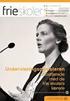 Nulstilling af din iphone eller ipad Er din iphone eller ipad stadig funktions dygtig, kan du slette dine personlige data direkte på enheden. Se vejledning 1. nedenfor. Sådan gendanner du din iphone og
Nulstilling af din iphone eller ipad Er din iphone eller ipad stadig funktions dygtig, kan du slette dine personlige data direkte på enheden. Se vejledning 1. nedenfor. Sådan gendanner du din iphone og
BESTILLING AF NEMID. For at bestille ny NemID vælger du www.nets-danid.dk. Vælg Bestil NemID medarbejdersignatur.
 BESTILLING AF NEMID For at bestille ny NemID vælger du www.nets-danid.dk Vælg Bestil NemID medarbejdersignatur. CVR nummeret trækker automatisk adressen fra CVR registeret, så den skal IKKE ændres. Bekræft
BESTILLING AF NEMID For at bestille ny NemID vælger du www.nets-danid.dk Vælg Bestil NemID medarbejdersignatur. CVR nummeret trækker automatisk adressen fra CVR registeret, så den skal IKKE ændres. Bekræft
Klargøring mobil RTGMOBILE
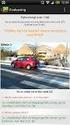 Klargøring mobil Med Klargøring Mobil sørger vi for, at installere og opsætte din nye smartphone. Vi overfører også din telefonbog og andre data fra din gamle mobiltelefon. Installation og konfigurering
Klargøring mobil Med Klargøring Mobil sørger vi for, at installere og opsætte din nye smartphone. Vi overfører også din telefonbog og andre data fra din gamle mobiltelefon. Installation og konfigurering
Mobil Print/Scan vejledning til Brother iprint&scan
 Mobil Print/Scan vejledning til Brother iprint&scan Version G DAN Definitioner af bemærkninger Vi bruger følgende ikoner i hele brugsanvisningen: Bemærkninger fortæller, hvordan du skal reagere i en given
Mobil Print/Scan vejledning til Brother iprint&scan Version G DAN Definitioner af bemærkninger Vi bruger følgende ikoner i hele brugsanvisningen: Bemærkninger fortæller, hvordan du skal reagere i en given
HTC ONE og HTC ONE mini
 HTC ONE og HTC ONE mini Her er en guide til softwareopdatering af HTC ONE og HTC ONE mini, opsætning og sletning af e-mail, skift af adgangskode og signatur, nulstilling ved bortkomst, samt opsætning af
HTC ONE og HTC ONE mini Her er en guide til softwareopdatering af HTC ONE og HTC ONE mini, opsætning og sletning af e-mail, skift af adgangskode og signatur, nulstilling ved bortkomst, samt opsætning af
Toshiba EasyGuard i brug:
 Toshiba EasyGuard: i brug Toshiba EasyGuard i brug: portégé m400 DEN ULTRABÆRBARE TABLET PC, DER KLARER DET HELE. Toshiba EasyGuard indeholder en række funktioner, der hjælper mobile erhvervskunder med
Toshiba EasyGuard: i brug Toshiba EasyGuard i brug: portégé m400 DEN ULTRABÆRBARE TABLET PC, DER KLARER DET HELE. Toshiba EasyGuard indeholder en række funktioner, der hjælper mobile erhvervskunder med
Sådan afbrydes forbindelsen Når du vil afslutte CallPilot-sessionen, skal du trykke 83 for at afbryde forbindelsen eller lægge røret på.
 POSTKASSE-LOGON Du skal bruge et adgangsnummer (ring op til lokal 7600) til CallPilot Multimedia Messaging, et postkassenummer (7 + værelsesnummer) og en adgangskode for at logge på postkassen. 137 + værelsesnummer
POSTKASSE-LOGON Du skal bruge et adgangsnummer (ring op til lokal 7600) til CallPilot Multimedia Messaging, et postkassenummer (7 + værelsesnummer) og en adgangskode for at logge på postkassen. 137 + værelsesnummer
XProtect-klienter Tilgå din overvågning
 XProtect-klienter Tilgå din overvågning Tre måder at se videoovervågning på For at skabe nem adgang til videoovervågning tilbyder Milestone tre fleksible brugergrænseflader: XProtect Smart Client, XProtect
XProtect-klienter Tilgå din overvågning Tre måder at se videoovervågning på For at skabe nem adgang til videoovervågning tilbyder Milestone tre fleksible brugergrænseflader: XProtect Smart Client, XProtect
Forbindelsesstyring Brugervejledning
 Forbindelsesstyring Brugervejledning Udgave 1.0 DA 2010 Nokia. Alle rettigheder forbeholdes. Nokia, Nokia Connecting People og Nokia Original Accessories-logoet er varemærker eller registrerede varemærker
Forbindelsesstyring Brugervejledning Udgave 1.0 DA 2010 Nokia. Alle rettigheder forbeholdes. Nokia, Nokia Connecting People og Nokia Original Accessories-logoet er varemærker eller registrerede varemærker
Indhold SAMSUNG GALAXY SIII... 1
 SAMSUNG GALAXY SIII Her er en guide til softwareopdatering af SAMSUNG GALAXY SIII, opsætning og sletning af e-mail, skift af adgangskode og signatur, nulstilling ved bortkomst, samt opsætning af skærmlås.
SAMSUNG GALAXY SIII Her er en guide til softwareopdatering af SAMSUNG GALAXY SIII, opsætning og sletning af e-mail, skift af adgangskode og signatur, nulstilling ved bortkomst, samt opsætning af skærmlås.
Sikkerhed på smartphones og tablets
 Sikkerhed på smartphones og tablets Foredrag og materiale: Allan Greve, AGR Consult Ældre Sagens IT-Temadag, distrikt 5 1 www.0055.dk Indhold Foredraget giver IT-kyndige et overblik over Principper for
Sikkerhed på smartphones og tablets Foredrag og materiale: Allan Greve, AGR Consult Ældre Sagens IT-Temadag, distrikt 5 1 www.0055.dk Indhold Foredraget giver IT-kyndige et overblik over Principper for
Denne brugsanvisningen gælder for følgende modeller:
 AirPrint vejledning Denne brugsanvisningen gælder for følgende modeller: HL-L850CDN/L8350CDW/L8350CDWT/L900CDW/L900CDWT/ L9300CDW/L9300CDWT/L9300CDWTT DCP-L8400CDN/L8450CDW MFC-L8600CDW/L8650CDW/L8850CDW/L9550CDW
AirPrint vejledning Denne brugsanvisningen gælder for følgende modeller: HL-L850CDN/L8350CDW/L8350CDWT/L900CDW/L900CDWT/ L9300CDW/L9300CDWT/L9300CDWTT DCP-L8400CDN/L8450CDW MFC-L8600CDW/L8650CDW/L8850CDW/L9550CDW
Novell Filr 1.0.2 Quick Start til mobilapp
 Novell Filr 1.0.2 Quick Start til mobilapp September 2013 Novell Quick Start Novell Filr giver dig nem adgang til alle dine filer og mapper via skrivebordet, browseren eller en mobilenhed. Derudover kan
Novell Filr 1.0.2 Quick Start til mobilapp September 2013 Novell Quick Start Novell Filr giver dig nem adgang til alle dine filer og mapper via skrivebordet, browseren eller en mobilenhed. Derudover kan
Mobil Print/Scan vejledning til Brother iprint&scan
 Mobil Print/Scan vejledning til Brother iprint&scan Version I DAN Definitioner af bemærkninger Vi bruger følgende typografi til bemærkninger i hele brugsanvisningen: angiver driftsmiljøet, betingelser
Mobil Print/Scan vejledning til Brother iprint&scan Version I DAN Definitioner af bemærkninger Vi bruger følgende typografi til bemærkninger i hele brugsanvisningen: angiver driftsmiljøet, betingelser
Opstartsvejledning til ipad. Tinderhøj Skole
 Opstartsvejledning til ipad Tinderhøj Skole Den første skærm når du starter din ipad Sæt fingeren på pilen og træk den til højre. Vælg sprog En ipad kommer med mulighed for at vælge mange forskellige sprog.
Opstartsvejledning til ipad Tinderhøj Skole Den første skærm når du starter din ipad Sæt fingeren på pilen og træk den til højre. Vælg sprog En ipad kommer med mulighed for at vælge mange forskellige sprog.
HTC ONE og HTC ONE mini
 HTC ONE og HTC ONE mini Her er en guide til softwareopdatering af HTC ONE og HTC ONE mini, opsætning og sletning af e-mail, skift af adgangskode og signatur, nulstilling ved bortkomst, samt opsætning af
HTC ONE og HTC ONE mini Her er en guide til softwareopdatering af HTC ONE og HTC ONE mini, opsætning og sletning af e-mail, skift af adgangskode og signatur, nulstilling ved bortkomst, samt opsætning af
GUIDE TIL CLOUD DRIVE
 GUIDE TIL CLOUD DRIVE Dette er en guide du kan anvende til nemt at komme effektivt i gang med at anvende Cloud Drive Indholdsfortegnelse 1. Tilgængelige Cloud Drive klienter 2. Guide til Windows klienten
GUIDE TIL CLOUD DRIVE Dette er en guide du kan anvende til nemt at komme effektivt i gang med at anvende Cloud Drive Indholdsfortegnelse 1. Tilgængelige Cloud Drive klienter 2. Guide til Windows klienten
Apple - OS X Mavericks - Få endnu flere muligheder med de nye apps, programmer og funktioner. What is OS X. Opgrader nu
 What is OS X How to Upgrade Tech Specs Opgrader nu ibooks Kort Kalender Safari icloud Keychain Flere skærme Meddelelser Finder-faner Mærker Avancerede teknologier OS X Mavericks er et nyt kapitel i historien
What is OS X How to Upgrade Tech Specs Opgrader nu ibooks Kort Kalender Safari icloud Keychain Flere skærme Meddelelser Finder-faner Mærker Avancerede teknologier OS X Mavericks er et nyt kapitel i historien
Første udgave IOS 10. Apps Kamera
 Første udgave IOS 10 Apps Kamera Leif Smidt oktober 2016 Apps - Kamera Sektion 1 Kamera i grundtræk Du kan tage fotos og videoer med isight-kameraet bag på ipad og med FaceTime-kameraet på forsiden. Med
Første udgave IOS 10 Apps Kamera Leif Smidt oktober 2016 Apps - Kamera Sektion 1 Kamera i grundtræk Du kan tage fotos og videoer med isight-kameraet bag på ipad og med FaceTime-kameraet på forsiden. Med
Brug af Office 365 på din iphone eller ipad
 Brug af Office 365 på din iphone eller ipad Startvejledning Se mail Konfigurer din iphone eller ipad til at sende og modtage e-mail fra dit Office 365-konto. Se din kalender, uanset hvor du er Du kan altid
Brug af Office 365 på din iphone eller ipad Startvejledning Se mail Konfigurer din iphone eller ipad til at sende og modtage e-mail fra dit Office 365-konto. Se din kalender, uanset hvor du er Du kan altid
ON!Track Mobil brugermanual
 ON!Track Mobil brugermanual Indhold Hvad er ON!Track?... 2 Hvordan downloades ON!Track fra App Store?... 3 Hvordan navigeres i ON!Track Mobile App?... 8 Hvordan tilføjes et generisk aktiv?... 17 (a) Tilføj
ON!Track Mobil brugermanual Indhold Hvad er ON!Track?... 2 Hvordan downloades ON!Track fra App Store?... 3 Hvordan navigeres i ON!Track Mobile App?... 8 Hvordan tilføjes et generisk aktiv?... 17 (a) Tilføj
Indhold LG NEXUS 4... 1
 LG NEXUS 4 Her er en guide til softwareopdatering af LG NEXUS 4, opsætning og sletning af e-mail, skift af adgangskode og signatur, nulstilling ved bortkomst, samt opsætning af skærmlås. Indhold LG NEXUS
LG NEXUS 4 Her er en guide til softwareopdatering af LG NEXUS 4, opsætning og sletning af e-mail, skift af adgangskode og signatur, nulstilling ved bortkomst, samt opsætning af skærmlås. Indhold LG NEXUS
 NYT Panda Antivirus 2007 Kom godt i gang Vigtigt! Læs venligst grundigt afsnittet i denne guide om online registrering. Her findes nødvendige oplysninger for maksimal beskyttelse af din PC. Afinstaller
NYT Panda Antivirus 2007 Kom godt i gang Vigtigt! Læs venligst grundigt afsnittet i denne guide om online registrering. Her findes nødvendige oplysninger for maksimal beskyttelse af din PC. Afinstaller
INDHOLDSFORTEGNELSE. ipad - Apples geniale tablet... Forord. KAPITEL ET... 7 Hurtigt i gang med din ipad. KAPITEL TO... 25 Safari på internettet
 INDHOLDSFORTEGNELSE ipad - Apples geniale tablet... Forord KAPITEL ET... 7 Hurtigt i gang med din ipad Aktivér din ipad... 8 Opdater til ios 8... 9 Sluk og tænd din ipad... 10 Sæt din ipad på vågeblus...
INDHOLDSFORTEGNELSE ipad - Apples geniale tablet... Forord KAPITEL ET... 7 Hurtigt i gang med din ipad Aktivér din ipad... 8 Opdater til ios 8... 9 Sluk og tænd din ipad... 10 Sæt din ipad på vågeblus...
Privatpolitik Bambino Booking
 Privatpolitik Bambino Booking Personoplysningerne Personoplysninger er alle slags informationer, der i et eller andet omfang kan henføres til dig. Når du benytter vores hjemmeside, indsamler og behandler
Privatpolitik Bambino Booking Personoplysningerne Personoplysninger er alle slags informationer, der i et eller andet omfang kan henføres til dig. Når du benytter vores hjemmeside, indsamler og behandler
BRUGERVEJLEDNING ADMINISTRATIONSPORTAL FOR FORHANDLERE
 BRUGERVEJLEDNING ADMINISTRATIONSPORTAL FOR FORHANDLERE Dato: 7. januar 2015 Version: 1.0 Indholdsfortegnelse 1. Indledning...3 A. Administrationsportal...3 2. Kom godt i gang...4 A. Minimumskrav...4 B.
BRUGERVEJLEDNING ADMINISTRATIONSPORTAL FOR FORHANDLERE Dato: 7. januar 2015 Version: 1.0 Indholdsfortegnelse 1. Indledning...3 A. Administrationsportal...3 2. Kom godt i gang...4 A. Minimumskrav...4 B.
Guide til Epson Connect NPD DA
 NPD4945-00 DA Hvad er Epson Connect? Epson Connect tilbyder mobile tjenester, så du kan udskrive og scanne, uanset hvor du befinder dig. Du kan udskrive fotos og dokumenter med anvendelse af din smartphone,
NPD4945-00 DA Hvad er Epson Connect? Epson Connect tilbyder mobile tjenester, så du kan udskrive og scanne, uanset hvor du befinder dig. Du kan udskrive fotos og dokumenter med anvendelse af din smartphone,
1. Onlinehjælp til WorkZone Mobile Nyheder Kom godt i gang Brug WorkZone Mobile Log på og log af 10
 2017 Onlinehjælp WorkZone Mobile2017 Indhold 1. Onlinehjælp til WorkZone Mobile 2017 3 2. Nyheder 4 3. Kom godt i gang 6 4. Brug WorkZone Mobile 7 5. Log på og log af 10 6. Arbejde med møder 11 7. Arbejde
2017 Onlinehjælp WorkZone Mobile2017 Indhold 1. Onlinehjælp til WorkZone Mobile 2017 3 2. Nyheder 4 3. Kom godt i gang 6 4. Brug WorkZone Mobile 7 5. Log på og log af 10 6. Arbejde med møder 11 7. Arbejde
Brugervejledning - til internetbaseret datakommunikation med Nets ved hjælp af HTTP/S-løsningen
 Nets Denmark A/S Lautrupbjerg 10 P.O. 500 DK 2750 Ballerup T +45 44 68 44 68 F +45 44 86 09 30 www.nets.eu Brugervejledning - til internetbaseret datakommunikation med Nets ved hjælp af HTTP/S-løsningen
Nets Denmark A/S Lautrupbjerg 10 P.O. 500 DK 2750 Ballerup T +45 44 68 44 68 F +45 44 86 09 30 www.nets.eu Brugervejledning - til internetbaseret datakommunikation med Nets ved hjælp af HTTP/S-løsningen
